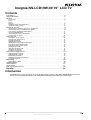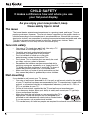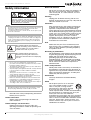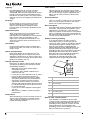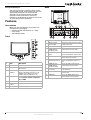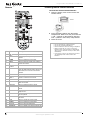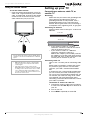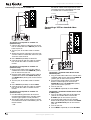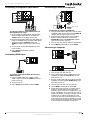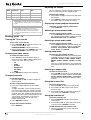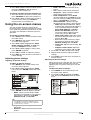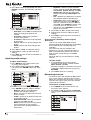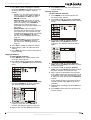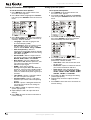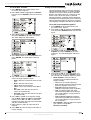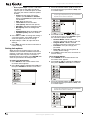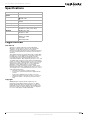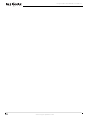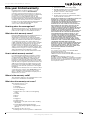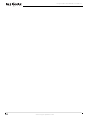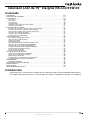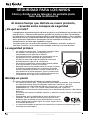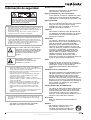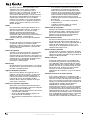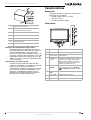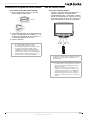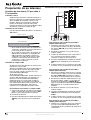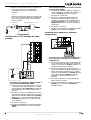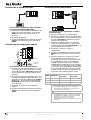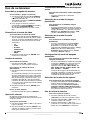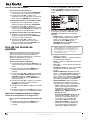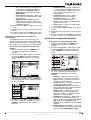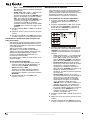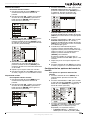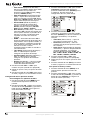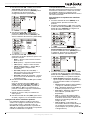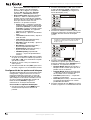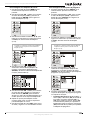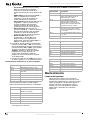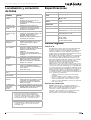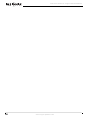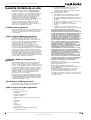Insignia NS-LCD19W-09 Manual de usuario
- Categoría
- Televisores LCD
- Tipo
- Manual de usuario

19” LCD TV
TV LCD de 19"
NS-LCD19W-09
User Guide | Guía del Usuario
La página se está cargando...
La página se está cargando...
La página se está cargando...
La página se está cargando...
La página se está cargando...
La página se está cargando...
La página se está cargando...
La página se está cargando...
La página se está cargando...
La página se está cargando...
La página se está cargando...
La página se está cargando...
La página se está cargando...
La página se está cargando...
La página se está cargando...
La página se está cargando...
La página se está cargando...
La página se está cargando...
La página se está cargando...
La página se está cargando...
La página se está cargando...
La página se está cargando...
La página se está cargando...

25
Televisor LCD de 19" Insignia NS-LCD19W-09
www.insignia-products.com
Televisor LCD de 19" Insignia NS-LCD19W-09
Contenido
Introducción . . . . . . . . . . . . . . . . . . . . . . . . . . . . . . . . . . . . . . . . . . . . . . . . . . . . . . . . . . 25
Información de seguridad . . . . . . . . . . . . . . . . . . . . . . . . . . . . . . . . . . . . . . . . . . . . . . . 27
Características . . . . . . . . . . . . . . . . . . . . . . . . . . . . . . . . . . . . . . . . . . . . . . . . . . . . . . . . 29
Accesorios . . . . . . . . . . . . . . . . . . . . . . . . . . . . . . . . . . . . . . . . . . . . . . . . . . . . . . . . . . . . . . . .29
Vista frontal . . . . . . . . . . . . . . . . . . . . . . . . . . . . . . . . . . . . . . . . . . . . . . . . . . . . . . . . . . . . . . .29
Vista posterior . . . . . . . . . . . . . . . . . . . . . . . . . . . . . . . . . . . . . . . . . . . . . . . . . . . . . . . . . . . . .30
Control remoto . . . . . . . . . . . . . . . . . . . . . . . . . . . . . . . . . . . . . . . . . . . . . . . . . . . . . . . . . . . . .30
Instalación de las pilas del control remoto . . . . . . . . . . . . . . . . . . . . . . . . . . . . . . . . . . . . . . . .31
Uso del control remoto . . . . . . . . . . . . . . . . . . . . . . . . . . . . . . . . . . . . . . . . . . . . . . . . . . . . . . .31
Preparación de su televisor . . . . . . . . . . . . . . . . . . . . . . . . . . . . . . . . . . . . . . . . . . . . . . 32
Conexión de una antena, TV por cable o TV vía satélite . . . . . . . . . . . . . . . . . . . . . . . . . . . . .32
Conexión de un VCR o equipo de video estándar . . . . . . . . . . . . . . . . . . . . . . . . . . . . . . . . . .33
Conexión de un equipo con video de componentes. . . . . . . . . . . . . . . . . . . . . . . . . . . . . . . . .33
Conexión de la entrada de HDMI . . . . . . . . . . . . . . . . . . . . . . . . . . . . . . . . . . . . . . . . . . . . . . .34
Conexión de un componente externo. . . . . . . . . . . . . . . . . . . . . . . . . . . . . . . . . . . . . . . . . . . .34
Conexión de una computadora . . . . . . . . . . . . . . . . . . . . . . . . . . . . . . . . . . . . . . . . . . . . . . . .34
Uso de su televisor . . . . . . . . . . . . . . . . . . . . . . . . . . . . . . . . . . . . . . . . . . . . . . . . . . . . 35
Encendido y apagado del televisor. . . . . . . . . . . . . . . . . . . . . . . . . . . . . . . . . . . . . . . . . . . . . .35
Selección de la fuente de video . . . . . . . . . . . . . . . . . . . . . . . . . . . . . . . . . . . . . . . . . . . . . . . .35
Cambio de canales. . . . . . . . . . . . . . . . . . . . . . . . . . . . . . . . . . . . . . . . . . . . . . . . . . . . . . . . . .35
Ajuste del volumen . . . . . . . . . . . . . . . . . . . . . . . . . . . . . . . . . . . . . . . . . . . . . . . . . . . . . . . . . .35
Visualización de información del programa actual . . . . . . . . . . . . . . . . . . . . . . . . . . . . . . . . . .35
Selección de un modo de imagen predefinido . . . . . . . . . . . . . . . . . . . . . . . . . . . . . . . . . . . . .35
Selección de un modo de audio predefinido . . . . . . . . . . . . . . . . . . . . . . . . . . . . . . . . . . . . . .35
Configuración del modo de apagado automático. . . . . . . . . . . . . . . . . . . . . . . . . . . . . . . . . . .35
Selección de la relación de aspecto. . . . . . . . . . . . . . . . . . . . . . . . . . . . . . . . . . . . . . . . . . . . .35
Uso de la lista de canales . . . . . . . . . . . . . . . . . . . . . . . . . . . . . . . . . . . . . . . . . . . . . . . . . . . .35
Uso de la lista de favoritos . . . . . . . . . . . . . . . . . . . . . . . . . . . . . . . . . . . . . . . . . . . . . . . . . . . .36
Uso de los menús de pantalla . . . . . . . . . . . . . . . . . . . . . . . . . . . . . . . . . . . . . . . . . . . . 36
Ajuste de la configuración de la imagen. . . . . . . . . . . . . . . . . . . . . . . . . . . . . . . . . . . . . . . . . .36
Ajuste de la configuración del audio. . . . . . . . . . . . . . . . . . . . . . . . . . . . . . . . . . . . . . . . . . . . .37
Memorización de canales. . . . . . . . . . . . . . . . . . . . . . . . . . . . . . . . . . . . . . . . . . . . . . . . . . . . .38
Configuración las opciones del menú de función. . . . . . . . . . . . . . . . . . . . . . . . . . . . . . . . . . .39
Configuración de las opciones de bloqueo. . . . . . . . . . . . . . . . . . . . . . . . . . . . . . . . . . . . . . . .42
Mantenimiento . . . . . . . . . . . . . . . . . . . . . . . . . . . . . . . . . . . . . . . . . . . . . . . . . . . . . . . . 44
Limpieza del gabinete . . . . . . . . . . . . . . . . . . . . . . . . . . . . . . . . . . . . . . . . . . . . . . . . . . . . . . .44
Localización y corrección de fallas . . . . . . . . . . . . . . . . . . . . . . . . . . . . . . . . . . . . . . . . 45
Especificaciones . . . . . . . . . . . . . . . . . . . . . . . . . . . . . . . . . . . . . . . . . . . . . . . . . . . . . . 45
Avisos legales . . . . . . . . . . . . . . . . . . . . . . . . . . . . . . . . . . . . . . . . . . . . . . . . . . . . . . . . 45
Garantía limitada de un año. . . . . . . . . . . . . . . . . . . . . . . . . . . . . . . . . . . . . . . . . . . . . . 47
Introducción
Felicitaciones por su compra de un producto de alta calidad de Insignia. Su NS-LCD19W-09 representa el
más moderno diseño de televisores y está concebido para brindar un rendimiento confiable y sin problemas.

26
Televisor LCD de 19" Insignia NS-LCD19W-09
www.insignia-products.com
Al mismo tiempo que disfrute su nuevo producto,
recuerde estos consejos de seguridad
¿De qué se trata?
La experiencia de entretenimiento del cine en casa es una tendencia que se desarrolla
cada día más, y televisores de tamaños grandes se venden muy bien. Sin embargo,
los televisores no se colocan siempre sobre los soportes adecuados, o no se instalan
de acuerdo con las recomendaciones del fabricante. Nuestra compañía y la industria
de los productos electrónicos de consumo se han cometido en hacer del
entretenimiento en casa algo agradable y seguro.
Los televisores que se colocan en tocadores, bibliotecas, estantes, escritorios,
altavoces, baúles o carros inadecuados pueden voltearse causando lesiones.
La seguridad primera
• Un tamaño de soporte para TV no puede acomodar todos
los modelos. Use solamente un soporte para TV
recomendado para el peso de su televisor.
• Lea cuidadosamente y entienda las instrucciones que se
incluyen para un uso adecuado de este producto.
• No deje los niños subir sobre el mueble del sistema de
entretenimiento ni jugar con él o el televisor.
• No coloque los televisores sobre muebles que se pueden
usar como escalón, tal como una cómoda.
• Recuerde que los niños pueden excitarse cuando visualizan
un programa, especialmente con un televisor de grande
tamaño. Asegúrese de colocar o instalar el televisor en un
lugar donde no se puede empujarlo, jalarlo o hacerlo caer.
• Asegúrese de encaminar todos los cables de manera que
no se puedan jalar o agarrar por niños curiosos.
Montaje en pared
En el caso de instalación del televisor en pared, recuerde:
• Un tamaño de soporte para TV no puede acomodar todos los modelos. Use solamente
un soporte de montaje en pared adaptado al peso de su televisor y que está
recomendado por el fabricante del televisor, este manual, o por un laboratorio
independiente (UL, CSA, o ETL) como siendo adecuado para su televisor.
• Sigue todas las instrucciones suministradas por los fabricantes del televisor y del soporte
de pared.
• En caso de duda sobre su habilidad a instalar su televisor en pared, llame a un instalador
profesional.
• Asegúrese de que la pared donde se instala el televisor está
adaptada. Ciertos soportes de montaje en pared no están
diseñados para el montaje en una pared adosada a vigas de
acero o bloques de hormigón ligero. Si no está seguro, llame a
un instalador profesional.
• Los televisores pueden ser pesados. Se necesita por lo menos dos personas para una
instalación en pared segura.
F
SEGURIDAD PARA LOS NIÑOS
Cómo y dónde usa su televisor de pantalla plana
hace toda la diferencia

27
Televisor LCD de 19" Insignia NS-LCD19W-09
www.insignia-products.com
Información de seguridad
Lea las instrucciones
Lea todas las instrucciones de seguridad y
operación antes de usar su televisor.
Guarde las instrucciones
Conserve las instrucciones de seguridad y
operación para referencia futura.
Siga las advertencias y las instrucciones
Preste atención a todas las advertencias sobre
su televisor y las instrucciones de operación.
Siga todas las instrucciones de operación y uso.
Agua y humedad
No use su televisor cerca del agua. Por ejemplo,
no lo use cerca de una bañera, lavabo,
fregadero de cocina, lavadero, en un sótano
mojado o cerca de una piscina.
Limpieza
Desconecte su televisor antes de limpiarlo. No
use productos de limpieza líquidos o en aerosol.
Use solamente un paño seco para limpiar el
exterior de su televisor.
Ventilación
Las ranuras y aberturas en el gabinete y en la
parte posterior o en la base se proporcionan con
fines de ventilación, operación confiable y
protección contra sobrecalentamiento. Estas
aberturas no se deben bloquear ni cubrir. No
cubra las aberturas al colocar su televisor sobre
una cama, sofá, alfombra, o cualquier otra
superficie parecida. No coloque su televisor
cerca o sobre un radiador o calefactor. No
coloque su televisor en una instalación
integrada, tal cómo un librero o estante, a
menos que se provea una ventilación adecuada
o siga las instrucciones del fabricante.
Calor
Asegúrese de que su televisor se encuentre
alejado de fuentes de calor tal cómo radiadores,
calefactores, estufas u otros productos
(incluyendo amplificadores) que produzcan
calor.
Conexión a tierra o polarización
No anule el propósito de seguridad del enchufe
con polarización o con conexión a tierra. Un
enchufe polarizado tiene dos clavijas planas,
una más ancha que la otra. Un enchufe de
conexión a tierra tiene dos clavijas y un conector
de tierra. La clavija ancha o conector de tierra se
proporciona para su seguridad. Si el enchufe no
entra, solicite a un electricista que cambie el
tomacorriente obsoleto.
Protección del cable de alimentación
Los cables de alimentación deben colocarse de
manera que no se pisen ni se los aplaste con
artículos colocados sobre ellos o contra ellos.
Preste atención especial a los cables en los
enchufes, en los receptáculos auxiliares y en el
punto en el que salen de su televisor.
Accesorios
Sólo use aditamentos recomendados por
Insignia.
Soporte
No coloque su televisor en un carro,
base, trípode, soporte o mesa
inestable. Su televisor se podría caer
y sufrir daños importantes, además
Advertencia
Para reducir el riesgo de choque eléctrico, no retire la cubierta
ni la parte posterior. No existen partes reparables por el
usuario en el interior. Refiera cualquier reparación a personal
de servicio calificado.
Para reducir el riesgo de incendio o choque eléctrico, no
exponga su televisor a la lluvia o la humedad.
Cuidado
Para evitar un choque eléctrico, introduzca la clavija ancha del
enchufe del cable de alimentación en la ranura ancha de un
tomacorriente. Si el enchufe no entra, solicite a un electricista
certificado que cambie el tomacorriente obsoleto. No
modifique el enchufe del cable de alimentación ya que se
anulará esta característica de seguridad.
Este símbolo indica que voltaje peligroso
que puede constituir un riesgo de choque
eléctrico se encuentra presente dentro de
su televisor. Esta etiqueta se encuentra
ubicada en la parte posterior de su
televisor.
Este símbolo indica que hay instrucciones
importantes de operación y
mantenimiento en la literatura que
acompaña a su televisor.
Advertencias
• El uso de cualquier otro control, ajuste o procedimiento
aparte de los especificados en este manual puede resultar
en una exposición peligrosa a la radiación.
• El aparato deberá estar conectado a un tomacorriente con
una conexión a tierra de protección.
• Para prevenir lesiones, este aparato deberá estar fijado
seguramente al piso o a la pared de acuerdo con las
instrucciones de instalación.
• Siempre coloque el televisor en el piso o sobre una
superficie estable, nivelada y resistente que podrá soportar
el peso de la unidad.
• Instalar el televisor requiere habilidades especiales y
deberá ser realizado por personal de servicio calificado.
• Los clientes no deberán intentar realizar el trabajo ellos
mismos. Insignia no será responsable por el montaje
inadecuado o montaje que cause un accidente o una
lesión.
• Las bombillas en este producto contienen mercurio. Favor
deshágase de ellas de acuerdo a las regulaciones
estatales, locales o federales.
Cuidado
El enchufe de alimentación CA se usa como dispositivo de
desconexión y por lo tanto siempre deberá estar accesible
fácilmente.
CAUTION:
TO REDUCE THE RISK OF
ELECTRIC
SHOCK, DO NOT REMOVE
COVER
(OR BACK). NO USER-SERVICEABLE
PARTS INSIDE. REFER SERVICING
TO
QUALIFIED SERVICE PERSONNEL.

28
Televisor LCD de 19" Insignia NS-LCD19W-09
www.insignia-products.com
de causar serias lesiones personales. Usar
solamente con carros, bases, trípodes,
soportes, o mesas especificadas por el
fabricante o que se vendan con el televisor. Si
monta su televisor en la pared, siga las
instrucciones del fabricante y use un accesorio
de montaje recomendado por el fabricante. La
combinación del televisor y un carro debe
moverse con cuidado. Las paradas repentinas,
la fuerza excesiva y las superficies irregulares
pueden causar que su televisor y el carro se
volteen de lado.
Rayos
Para protección adicional del receptor de TV
durante una tormenta eléctrica, o cuando se
deje sin supervisión o sin usar por largos
periodos de tiempo, desconéctelo del
tomacorriente y desconecte la antena o el
sistema de cable. Esto ayudará a evitar daños a
su televisor debido a relámpagos o
sobretensiones en las líneas de alimentación.
Reparación
No trate de reparar este televisor usted mismo,
ya que abrir o quitar las cubiertas puede
exponerlo a voltajes peligrosos u otros peligros.
Remita todas las reparaciones a personal de
servicio calificado.
Piezas de repuesto
Cuando se necesiten repuestos, asegúrese de
que el técnico de reparación use repuestos
especificados por el fabricante o que tengan las
mismas características que la pieza original. Las
substituciones no autorizadas pueden resultar
en incendio, choque eléctrico, lesiones
personales u otros peligros.
Sobrecarga
No sobrecargue los tomacorrientes y los cables
de extensión ya que esto resultará en riesgo de
incendio o choque eléctrico.
Ingreso de objetos y líquidos
Nunca inserte objetos de ningún tipo en su
televisor a través de las ranuras, ya que estos
pueden tocar puntos de voltaje peligrosos o
hacer cortocircuito con otros componentes, lo
cual puede causar un incendio o choque
eléctrico. Nunca derrame líquidos de ninguna
clase sobre su televisor.
Daños que requieren reparación
Desconecte este televisor del tomacorriente y
encomiende su reparación a personal calificado
bajo las siguientes condiciones:
• Cuando el cable de alimentación o el enchufe
esté dañado o expuesto.
• Si se ha derramado líquido u objetos han
caído dentro de su televisor.
• Si el televisor ha sido expuesto a la lluvia o al
agua.
• Si su televisor no funciona normalmente aún
siguiendo las instrucciones de operación.
Ajuste únicamente los controles que están
cubiertos en las instrucciones de operación,
ya que el ajuste incorrecto de otros controles
puede resultar en daño y frecuentemente
requerirá trabajo intensivo de un técnico
calificado para restaurar la operación normal
del televisor.
• Si su televisor se ha caído o dañado de
cualquier forma.
• Cuando su televisor exhiba un cambio
significativo en el rendimiento.
Verificación de seguridad
Después de completar la revisión o reparación
de este televisor, pídale al técnico de servicio
que realice verificaciones de seguridad para
determinar que el televisor se encuentra en
perfecto estado de funcionamiento.
Fuente de alimentación
Su televisor debe funcionar únicamente con el
tipo de fuente de alimentación indicada en la
etiqueta de marca. Si no está seguro del tipo de
fuente de alimentación que hay en su casa,
consulte con el vendedor de su televisor o la
compañía de energía local.
Protección de la pantalla
La pantalla de su televisor está hecha de vidrio.
No deje caer su televisor ni golpee la pantalla de
vidrio. Si la pantalla se quiebra, tenga cuidado al
recoger el vidrio quebrado.
Píxeles inactivos
El panel de LCD contiene casi 3 millones de
transistores de película fina, que proporcionan
una calidad de video excepcionalmente nítida.
Ocasionalmente unos cuantos píxeles inactivos
pueden aparecer en la pantalla como un punto
fijo de color azul, verde o rojo. Estos píxeles
inactivos no afectan adversamente el
rendimiento de su televisor, y no se consideran
defectos.
Conexión a tierra de la antena exterior
Si una antena externa o un sistema de cable
está conectado al televisor, asegúrese de que la
antena o el sistema de cable está conectado a
tierra, para proveer una protección contra sobre
voltajes y la acumulación de cargas estáticas. El
artículo 810 del código nacional eléctrico,
ANSI/NFPA N.º 70-1984 proporciona
información con respecto a la correcta conexión
a tierra del poste y de la estructura de soporte,
la conexión a tierra del alambre principal de una
unidad de descarga de antena, el tamaño de los
conductores de la conexión a tierra, la ubicación
de la unidad de descarga de antena, la conexión
a los electrodos de conexión a tierra y los
requisitos para el electrodo de conexión a tierra.

29
Televisor LCD de 19" Insignia NS-LCD19W-09
www.insignia-products.com
Nota para el instalador del sistema CATV
Este recordatorio se proporciona para que el
instalador del sistema CATV preste atención al
artículo 820-40 del NEC, que proporciona
pautas para una correcta conexión a tierra y, en
particular, especifica que la conexión a tierra del
cable debe conectarse al sistema de masa del
edificio, tan cerca al punto de entrada del cable
como sea posible.
Instrucciones de fin de vida útil
Su televisor nuevo contiene materiales que
pueden ser reciclados y reutilizados. Al final de
la vida útil de su televisor, compañías
especializadas pueden desmantelar el televisor
para reunir los materiales reutilizables y para
minimizar la cantidad de materiales que se
desecharán. Deseche el televisor antiguo de
acuerdo con los reglamentos locales.
Características
Accesorios
Asegúrese de que los siguientes accesorios se
encuentran en el paquete:
• Control remoto y pilas (2 × AAA)
• Guía del usuario
• Guía de instalación rápida
Vista frontal
1 Equipo de servicio eléctrico
2 Sistemas de electrodos de tierra para el
servicio de alimentación eléctrica
3 Abrazaderas de tierra
4 Conductores de conexión a tierra
5 Unidad de descarga de antena
6 Abrazadera de tierra
7 Cable conductor de entrada de antena
6
7
5
2
1
3
4
# Elemento Descripción
1 Botón POWER Permite encender o apagar su televisor.
2Sensor del
control remoto
Recibe las señales del control remoto. No
se debe obstruir.
3 Indicador de
encendido/sus
pensión
Se ilumina cuando su televisor está
enchufado en un tomacorriente. Cuando su
televisor está encendido, el indicador se
ilumina color azul. Cuando su televisor se
encuentra en el modo de suspensión, el
indicador se ilumina color rojo.
4 Botón de
ENTRADA
Permite seleccionar la entrada de la señal
de AV. Se puede seleccionar TV, Video,
S-Video, Component (Componente), PC, o
HDMI.
5 Botón de
MENÚ
Permite acceder al menú de pantalla.
6 Botones VOL
+/-
Permiten ajustar el volumen.
7 Botones CH +/- Permiten cambiar el canal.
I
NPU
T

30
Televisor LCD de 19" Insignia NS-LCD19W-09
www.insignia-products.com
Vista posterior Control remoto
# Conexión Descripción
1 ENTRADA DE
ANTENA (coaxial)
Conecte el cable de su antena exterior
o sistema de TV por cable a esta
toma.
2 Toma de auriculares Enchufe sus auriculares en este
toma.
3 ENTRADA DE AUDIO
IZQ. y ENTRADA DE
AUDIO DER. (para
video compuesto)
Conecte la salida de audio de un
dispositivo externo a estas tomas.
4 ENTRADA DE VIDEO
(video compuesto)
Conecte la salida de video compuesto
de un equipo externo a esta toma.
5 Entrada de S-VIDEO Conecte la salida de S-Video de un
equipo externo a esta toma.
6 Entrada de video
Y/Pb/Pr (de
componentes)
Conecte la salida de video de
componentes de un equipo externo a
estas tomas.
7 ENTRADA DE AUDIO
IZQ. y ENTRADA DE
AUDIO DER. (para
video de
componentes)
Conecte la salida de audio de un
dispositivo externo a estas tomas.
8 ENTRADA DE VGA
(conexión de PC)
Conecte el cable de VGA de su
computadora a esta toma.
9 ENTRADA DE AUDIO
DE PC
Conecte el cable de audio de su
computadora a esta toma.
10 Entrada de HDMI Conecte el cable de HDMI de un
equipo externo a esta toma.
# Botón Descripción
1
(encendido)
Permite encender o apagar su televisor.
2 ENTRADA Permite alternar entre las opciones de
fuente de entrada.
3 ZOOM Permite cambiar el modo de ampliación.
4 SILENCIAR Permite silenciar el sonido. Presione el
botón de nuevo para restaurar el sonido.
5 Botones
numéricos
Permiten ingresar directamente los
números de canal.
6 – Permite ver subcanales digitales. Primero
ingrese el número del canal principal,
presione este botón y luego ingrese el
número de subcanal.
7 MENÚ Permite acceder al menú de pantalla.
8CH +/- y
VOL +/-
Permiten cambiar el canal y subir o bajar el
volumen.
9 ENTRAR Permite confirmar sus selecciones.
10 SUBTÍTULOS
OPTATIVOS
Permite seleccionar el modo de subtítulos
optativos mientras está en el modo de TV.
11 IMAGEN Permite cambiar el modo de imagen.
12 MTS/SAP Permite seleccionar el modo Estéreo,
Monofónico o SAP.
13 VISUALIZACIÓ
N
Permite mostrar información sobre la
fuente de entrada.
14 APAGADO
AUTOMÁTICO
Permite alternar entre los tiempos
disponibles para apagado automático.
15 REGRESAR Mientras está en el modo de TV, permite
regresar al canal anterior.
16 SALIR Permite salir de los menús de pantalla.
17 AUDIO Permite cambiar el modo de sonido.
18 LISTA DE
CANALES
Permite mostrar la lista de canales.
19 FAVORITOS Permite mostrar su lista de canales
favoritos.

31
Televisor LCD de 19" Insignia NS-LCD19W-09
www.insignia-products.com
Instalación de las pilas del control remoto
Para instalar la pila del control remoto:
1 Abra la cubierta de las pilas en la parte
posterior del control remoto.
2 Inserte dos pilas AAA en el compartimiento
de pilas. Verifique que los símbolos + y – en
las pilas correspondan con los símbolos + y –
en el compartimiento de las pilas.
3 Cierre la cubierta.
Uso del control remoto
Para usar el control remoto:
• Apunte el control remoto directamente a su
televisor, dentro de un ángulo de 60°
horizontalmente (30° a cada lado), y dentro
de 30° verticalmente con respecto al sensor
del control remoto al frente de su televisor y
dentro de 26.25 pies (8 m) de su televisor.
Notas
• No combine pilas de diferentes tipos.
• No combine pilas gastadas y nuevas.
• Retire las pilas cuando se les acabe la carga.
• Los químicos de las pila pueden causar
sarpullido. Si las pilas se derraman, limpie el
compartimiento de pilas con un paño. Si los
químicos tocan su piel, lávese inmediatamente.
• Retire las pilas si el control remoto no se va a
usar por un período de tiempo extendido.
2 x AAA
Cuidado
No exponga el control remoto a líquidos, a luz del
sol directa o a impactos. No combine pilas de
diferentes tipos.
Notas
• Los objetos entre el control remoto y el sensor
del control remoto pueden bloquear la señal
del control remoto.
• El alcance del control remoto puede verse
reducido si el sensor del control remoto está
recibiendo la luz solar directa o está iluminado
por una luz intensa. En ese caso, cambie el
ángulo de la iluminación, mueva su televisor o
acerque el control remoto al sensor del control
remoto.

32
Televisor LCD de 19" Insignia NS-LCD19W-09
www.insignia-products.com
Preparación de su televisor
Conexión de una antena, TV por cable o
TV vía satélite
Conexión a tierra
Asegúrese de conectar el cable de conexión a
tierra para prevenir un posible choque eléctrico.
Si los métodos de conexión a tierra no son
posibles, pida que un electricista calificado
instale un disyuntor separado. No intente
conectar el televisor a tierra por medio de cables
de teléfono, pararrayos o tubos de gas.
Conexión de una antena
Hay dos tipos de cables de antena: 75 ohmios y
300 ohmios.
• Si su cable de antena tiene un conector de
75 ohmios, conéctelo a la toma coaxial en la
parte posterior de su televisor.
• Si su cable de antena tiene un conector de
300 ohmios, conéctelo a un adaptador de
300-75 ohmios (no incluido), conecte el
adaptador a un cable de 75 ohmios, luego
conecte el otro extremo del conector de
75 ohmios a la toma coaxial en la parte
posterior de su televisor.
Conexión de TV por cable
Su televisor tiene una toma de 75 ohmios para
conectar la TV por cable.
Algunos proveedores de TV por cable codifican
las señales de los canales de pago especial.
Para ver estos canales, necesita una caja
convertidora/decodificadora.
Si no tiene una caja
convertidora/decodificadora, puede conectar su
TV por cable directamente a su televisor. Si
tiene una caja convertidora/decodificadora,
puede conectar su TV por cable usando un
interruptor de RF (no incluido). Para obtener
más información sobre como conectar una caja
convertidora/decodificadora, póngase en
contacto con su proveedor de TV por cable.
Para conectar una antena o a TV por cable:
1 Conecte el cable de una antena o de TV por
cable a la toma de entrada de antena (ANT
IN) en la parte posterior de su televisor.
2 Encienda su televisor.
3 Presione repetidamente el botón de entrada
(INPUT) para seleccionar para seleccionar
TV.
Conexión de una caja de TV por cable o satélite
Para conectar una caja de TV por cable o
satélite (alternativa #1):
1 Conecte el cable de antena de una caja de
TV por cable o satélite a la toma de entrada
de antena (ANT IN) en la parte posterior de
su televisor.
2 Encienda su televisor y la caja de TV por
cable o satélite.
3 Cambie la selección de canal al canal 3 ó 4
en la caja de TV por cable o satélite y
sintonice su televisor al mismo canal.
4 Presione repetidamente el botón de entrada
(INPUT) para seleccionar para seleccionar
TV.
5 Cambie canales con la caja de TV por cable
o satélite, o con su respectivo control remoto.
Para conectar una caja de TV por cable o
satélite (alternativa #2):
1 Enchufe un cable de video RCA a la caja de
TV por cable o satélite y a la toma de entrada
de video [VIDEO IN] (amarillo) en la toma
ubicada en la parte posterior de su televisor.
2 Enchufe los cables de audio RCA en la caja
de TV por cable o satélite y a las tomas de
entrada de audio derecho [AUDIO IN R]
(rojo) y la entrada de audio izquierdo [AUDIO
IN L] (blanco) en la parte posterior de su
televisor.
3 Encienda su televisor y la caja de TV por
cable o satélite.
4 Presione repetidamente el botón de entrada
(INPUT) para seleccionar para seleccionar
Video.
5 Cambie canales con la caja de TV por cable
o satélite, o con su respectivo control remoto.
Para conectar una caja de TV por cable o
satélite (alternativa #3):
1 Refiérase a la siguiente figura para conectar
una caja convertidora/decodificadora. (El
conmutador de RF y el divisor de señal no se
suministran.)
Cable de 75 ohmios
Cable de 300 ohmios
#1
#2

33
Televisor LCD de 19" Insignia NS-LCD19W-09
www.insignia-products.com
2 Mueva el conmutador de RF a la posición A
para ver los canales sin codificación
controlados por el control remoto de su
televisor.
- O -
Mueva el conmutador de RF a la posición B
para ver los canales codificados controlados
por el control remoto de la caja de TV por
cable o satélite.
Conexión de un VCR o equipo de video
estándar
Para conectar un equipo de video estándar a
las tomas de ENTRADA DE VIDEO:
1 Enchufe un cable de video RCA en un VCR
un otra fuente de video estándar y a la toma
de entrada de video [VIDEO IN] (amarillo) en
la toma ubicada en la parte posterior de su
televisor.
2 Enchufe los cables de audio RCA en la toma
de salida de audio del equipo de video y a las
tomas de entrada de audio derecho [AUDIO
IN R] (rojo) y la entrada de audio izquierdo
[AUDIO IN L] (blanco) en la parte posterior
de su televisor.
3 Encienda su televisor.
4 Presione repetidamente el botón de entrada
(INPUT) para seleccionar para seleccionar
Video.
Para conectar un equipo de S-Video estándar
a la toma de S-VIDEO:
1 Enchufe un cable de S-Video a la toma de
salida S-Video de un equipo de S-Video y a
la toma S-VIDEO ubicada en la parte
posterior de su televisor.
2 Enchufe los cables de audio RCA a las
tomas de salida de audio del equipo de
S-Video y a las tomas de entrada de audio
izquierdo [AUDIO L] y de audio derecho
[AUDIO R] ubicada en la parte posterior de
su televisor.
3 Encienda su televisor.
4 Presione repetidamente el botón de entrada
(INPUT) para seleccionar S-Video.
Conexión de un equipo con video de
componentes
Para conectar un reproductor de DVD u otra
fuente de video a las tomas de entrada de
componentes:
1 Enchufe un cable de video de componentes
en un reproductor de DVD u otro equipo de
video y a las tomas de Y/Pb/Pr ubicadas en
la parte posterior de su televisor.
2 Enchufe los cables de audio RCA en las
tomas de salida de audio del reproductor de
DVD u otro equipo de video y en las tomas
inferiores de audio derecho [AUDIO R] (rojo)
y de audio izquierdo [AUDIO L] (blanco)
ubicadas en la parte posterior de su
televisor..
3 Encienda su televisor y el reproductor de
DVD e inserte un DVD.
4 Presione repetidamente el botón de entrada
(INPUT) para seleccionar Component
(Componentes).
Conmutador de RF
Caja convertidora/decodificadora
Divisor de señal para dos equipos
Salida
Entrada
A
B
TV

34
Televisor LCD de 19" Insignia NS-LCD19W-09
www.insignia-products.com
Conexión de la entrada de HDMI
Para conectar un equipo de video estándar a
las tomas de ENTRADA DE VIDEO:
1 Enchufe un cable de HDMI al reproductor de
DVD u otra fuente de video y a la toma de
HDMI ubicada en la parte posterior de su
televisor.
2 Encienda su televisor.
3 Presione repetidamente el botón de entrada
(INPUT) para seleccionar para seleccionar
HDMI.
Conexión de un componente externo
Para conectar un componente externo:
1 Enchufe un cable de video RCA en un VCR
un otra fuente de video estándar y a la toma
de entrada de video [VIDEO IN] (amarillo) en
la toma ubicada en la parte posterior de su
televisor.
2 Enchufe los cables de audio RCA en la toma
de salida de audio del equipo de video y a las
tomas de entrada de audio derecho [AUDIO
IN R] (rojo) y la entrada de audio izquierdo
[AUDIO IN L] (blanco) en la parte posterior
de su televisor.
3 Encienda su televisor y el componente
externo.
4 Presione repetidamente el botón de entrada
(INPUT) para seleccionar para seleccionar
Video.
Conexión de una computadora
Para conectar una computadora usando la
entrada de VGA:
1 Apague su televisor y su computadora.
2 Enchufe un cable de VGA en el puerto VGA
de la computadora y en el puerto de entrada
de VGA (VGA INPUT) ubicado en la parte
posterior de su televisor.
3 Enchufe un cable de audio en la toma de
audio de la computadora y en el puerto de
entrada de audio de PC (PC AUDIO IN) en la
parte posterior de su televisor.
4 Encienda su televisor y luego su
computadora.
5 Presione repetidamente el botón de entrada
(INPUT) para seleccionar para seleccionar
PC.
6 Revise la imagen en su televisor. Pueden
existir problemas relacionados con la
resolución, patrón vertical, contraste o brillo
en el modo de PC. Si ocurren problemas,
cambie la resolución de su PC, cambie la
velocidad de actualización o ajuste el brillo y
el contraste en el menú hasta que la imagen
se vea clara. Si la velocidad de actualización
de la tarjeta de video de la PC no se puede
cambiar, cambie la tarjeta de video de la PC
o consulte con el fabricante de la tarjeta.
HDMI
Videocámara
Consola de
videojuegos
Modo Resolución
Frecuencia de
línea (kHz)
Frecuencia de
marco (Hz)
VGA 640×480 31.5 60
SVGA 800×600 37.9 60
XGA 1024×768 48.4 60
Cuidado
Con DPMS activado, el televisor se apagará
automáticamente después de dos minutos si no
hay señal en el modo de PC.
Nota
Con DPMS desactivado, si el televisor se apaga
automáticamente debido a que no hay actividad,
deberá volver a encender el televisor
manualmente. Éste no se encenderá
automáticamente cuando comience a usar su PC
de nuevo.

35
Televisor LCD de 19" Insignia NS-LCD19W-09
www.insignia-products.com
Uso de su televisor
Encendido y apagado del televisor
Para encender y apagar su televisor:
1 Presione el botón de encendido (POWER)
al frente de su televisor o en el control
remoto. El indicador de
encendido/suspensión (POWER/STANDBY)
se ilumina color azul.
2 Para apagar su televisor, presione
nuevamente el botón POWER (Encendido).
El indicador POWER/STANDBY
(Encendido/Suspensión) se ilumina color
rojo.
Selección de la fuente de video
Para seleccionar la fuente de video:
1 Presione el botón de entrada (INPUT) para
abrir el menú de selección de fuente (
Select
Source
) y presione el botón CH + o CH - para
seleccionar la fuente que guste. Se puede
seleccionar:
•TV
•Video
•S-Video
• Componente
•PC (VGA)
• HDMI
2 Presione el botón de entrar (ENTER) para
confirmar su selección.
Cambio de canales
Para cambiar los canales:
• Presione el botón CH + o CH - para
seleccionar un canal superior o inferior.
Para ingresar un número de canal
directamente:
1 Presione los botones numéricos en el control
remoto.
En el modo de TV digital, un canal principal
(mayor) puede tener uno o más subcanales
(menores). Presione los botones numéricos
del canal principal, presione el botón - (a la
izquierda del botón 0) y presione el botón
numérico del subcanal. Por ejemplo, si desea
ver el canal 5.2, presione 5, presione el botón
- y luego presione 2.
2 Presione el botón de entrar (ENTER) para
confirmar.
Para ir al canal anterior:
• Presione el botón de regresar (RECALL).
Ajuste del volumen
El volumen puede ajustarse mediante los
controles en el panel lateral de su televisor o con
el control remoto.
Para ajustar el volumen:
1 Presione el botón VOL + o VOL - para subir o
bajar el volumen.
2 Presione el botón de silenciar (MUTE) para
silenciar el sonido y vuelva a presionar este
botón para restablecerlo.
Visualización de información del programa
actual
Para mostrar información sobre el programa
actual:
• Presione el botón de visualización
(DISPLAY).
Selección de un modo de imagen
predefinido
Para seleccionar un modo de imagen
predefinido:
• Presione repetidamente el botón de imagen
(PICTURE) para alternar entre los modos de
imagen disponibles. Las opciones incluyen
Mild (Suave), Standard (Estándar), Vivid
(Vívido) y Custom (Personalizado).
Selección de un modo de audio
predefinido
Para seleccionar un modo de imagen
predefinido:
• Presione repetidamente el botón AUDIO
para alternar entre los modos de audio
disponibles. Las opciones incluyen Off
(Desactivado), Concert (Concierto), Living
Room (Sala de estar), Hall (Salón),
Bathroom (Baño), Cave (Cueva), Arena
(Estadio) o Church (Iglesia).
Configuración del modo de apagado
automático
Para seleccionar la duración del modo de
apagado automático:
• Presione repetidamente el botón de apagado
automático (SLEEP) para alternar entre las
cantidades de minutos disponibles. Las
opciones incluyen Off, 5 Min, 10 Min, 15
Min, 30 Min, 45 Min, 60 Min, 90 Min, 120
Min, 180 Min, y 240 Min.
Después de configurar el temporizador de
apagado automático, su televisor se apagará
automáticamente después de que pase la
cantidad de tiempo seleccionada.
Selección de la relación de aspecto
Para seleccionar una relación de aspecto:
• Presione repetidamente el botón ZOOM para
alternar entre los modos de zoom. Las
opciones incluyen Full Screen (Pantalla
completa), Normal, Wide (Ancho), Zoom, y
Cinema. Las opciones pueden ser diferentes
para distintas fuentes de señal.
Uso de la lista de canales
Para usar la lista de canales:
1 Presione el botón de lista de canales
(CH.LIST) para mostrar la lista de canales.
2 Presione el botón VOL+ o VOL- para ir a la
siguiente página o la anterior.
3 Presione el botón CH + o CH - para
seleccionar el canal que guste y presione el
botón de entrar (ENTER) para confirmar.

36
Televisor LCD de 19" Insignia NS-LCD19W-09
www.insignia-products.com
Uso de la lista de favoritos
Para usar la lista de favoritos:
1 Presione el botón de favoritos (FAVORITE)
para mostrar su lista de canales favoritos.
2 Presione el botón CH + o CH - para
seleccionar el canal que guste y presione el
botón de entrar (ENTER) para confirmar.
Para agregar canales a su lista de favoritos:
1 Seleccione el canal que desea agregar y
presione el botón de favoritos (FAVORITE).
2 Presione el botón CH + o CH - para
seleccionar un registro en blanco y presione
el botón de entrar (ENTER) para agregar el
canal actual a su lista de favoritos.
Para borrar canales de su lista de favoritos:
1 Sintonice el canal que desea borrar y
presione el botón de favoritos (FAVORITE)
para abrir su lista de favoritos.
2 Presione el botón CH + o CH - para
seleccionar el registro del canal actual y
presione el botón de entrar (ENTER) para
borrarlo de la lista de favoritos.
Uso de los menús de
pantalla
Utilice el control remoto para navegar por los
menús de la pantalla. Los menús de pantalla
que se muestran en esta guía pueden ser
diferentes de los que aparecen en su televisor.
Estos son ejemplos para ilustrar el
funcionamiento de su televisor.
Para usar los menús de pantalla:
1 Presione el botón de entrada (INPUT) en el
control remoto para seleccionar la fuente de
video.
2 Presione el botón de menú (MENU) en el
control remoto. Aparecerá el menú de
pantalla.
3 Presione el botón CH + o CH - para resaltar
el icono de Video, Audio, Channel (Canal),
Function (Función) o Lock (Bloquear) y
presione el botón de entrar (ENTER) para
ingresar al menú.
4 Presione el botón CH + o CH - para resaltar
un ajuste y presione el botón de entrar
(ENTER) para confirmar.
5 Presione el botón VOL + o VOL- para ajustar
el valor.
6 Presione el botón de salir (EXIT) para cerrar
el menú y regresar a la visualización normal.
Ajuste de la configuración de la imagen
Ajuste de la configuración de la imagen de TV
Para ajustar la configuración de la imagen de
TV:
1 Presione el botón de menú (MENU) en el
control remoto. Aparecerá el menú de
pantalla.
2 Presione el botón CH + o CH - para resaltar
el icono de Video y presione el botón de
entrar (ENTER) para ingresar al menú de
Video
.
3 Presione el botón CH + o CH - para resaltar
una opción y presione el botón de entrar
(ENTER) para confirmar. Las opciones
incluyen:
• Mode (Modo) — Selecciona un modo de
imagen predefinido que corresponda
mejor a sus requisitos visuales. Las
opciones incluyen Mild (Suave),
Standard (Estándar), Vivid (Vívido) y
Custom (Personalizado).
•Brightness (Brillo) — Define el nivel de
brillo de la imagen.
• Contrast (Contraste) — Define el balance
de contraste de la imagen.
• Color — Ajusta la saturación de color de
la imagen.
•Tint (Tono) — Ajusta el tono del color de
la imagen.
• Sharpness (Nitidez) — Ajusta la cantidad
de mejoramiento de detalles de la
imagen.
• Color Temperature (Temperatura del
color) — Seleccione Warm [Cálido] (más
tonos rojos), Custom [Personalizado]
(para realizar sus propios ajustes), Cool
[Fresco] (más tonos azules) o Standard
(Estándar) para obtener un balance.
• Advanced Video (Video avanzado) —
Seleccione para cambiar los ajustes
avanzados de la imagen, lo que incluye:
• DNR – Reducción de ruido digital.
Ajuste para reducir los errores de
digitalización causados por la
compresión : Off (Desactivado), Auto,
Weak (Débil), Medium (Medio) o
Strong (Fuerte).
• Black Level Extender (Extensor del
nivel del color negro) – Ajuste para
aumentar el nivel de detalle en las
áreas negras de la imagen: On
(Activado) u Off (Desactivado).
• White Peak Limiter – Ajuste para
aumentar el nivel de detalle en las
áreas blancas de la imagen: On
(Activado) u Off (Desactivado).
Nota
El brillo (Brightness), el contraste (Contrast), la
nitidez (Sharpness), la temperatura del color
(Color Temperature) y el tono (Tint) sólo se
pueden ajustar si se selecciona el modo
personalizado (Custom).

37
Televisor LCD de 19" Insignia NS-LCD19W-09
www.insignia-products.com
• CTI – Intensidad de los transientes de
color. Ajusta la imagen para eliminar
errores de color: Medium (Medio),
Strong (Fuerte), Off (Desactivado) y
Weak (Débil).
• Flesh Tone (Tono de piel) – Ajusta los
colores de la piel: On (Activado) y Off
(Desactivado).
• Adaptive Luma Control (Control
adaptivo de luminancia) – Ajusta la
luminancia de la imagen: On (Activado)
y Off (Desactivado).
4 Presione el botón VOL + o VOL- para ajustar
el valor.
5 Repita los pasos 3 al 4 para ajustar los otros
valores.
6 Presione el botón de salir (EXIT) para cerrar
el menú y regresar a la visualización normal.
Ajuste de la configuración de la imagen de
computadora
Cuando utilice una PC con su televisor, una
opción especial para PC se volverá disponible.
Esto le permite optimizar los ajustes de imagen
de su televisor para usarlo con la computadora.
Para ajustar la configuración de PC de la
imagen:
1 Presione el botón de menú (MENU) en el
control remoto. Aparecerá el menú de
pantalla.
2 Presione el botón CH + o CH - para resaltar
el icono de Video y presione el botón de
entrar (ENTER) para ingresar al menú de
Video
.
3 Presione el botón CH + o CH - para resaltar
PC y presione el botón de entrar (ENTER)
para confirmar. Se abre el submenú de video
de PC (
PC Video
).
4 Presione el botón CH + o CH - para resaltar
una opción y presione el botón de entrar
(ENTER) para confirmar. Las opciones
incluyen:
• Auto Sync (Sincronización automática)
— Presione el botón VOL + para ajustar
automáticamente la configuración para
una presentación óptima en una
computadora.
• H Position (Posición H) — Ajusta
posición horizontal de la imagen.
• V Position (Posición V) — Ajusta
posición vertical de la imagen.
• Phase (Fase) — Ajusta la configuración
de fase de la imagen.
• Clock (Reloj) — Ajusta la configuración
del reloj de la imagen.
5 Presione el botón VOL + o VOL - para ajustar
el valor.
6 Repita los pasos 4 al 5 para ajustar los otros
valores.
7 Presione el botón de salir (EXIT) para cerrar
el menú y regresar a la visualización normal.
Ajuste de la configuración del audio
Para ajustar la configuración de audio:
1 Presione el botón de menú (MENU) en el
control remoto. Aparecerá el menú de
pantalla.
2 Presione el botón CH + o CH - para resaltar
el icono de Audio y presione el botón de
entrar (ENTER) para ingresar al menú de
Audio
.
3 Presione el botón CH + o CH - para resaltar
un ajuste y presione el botón de entrar
(ENTER) para confirmar. Las opciones
incluyen:
• Balance — Ajusta la salida de audio
entre el altavoz izquierdo y el derecho.
• Bass (Graves) — Aumenta o reduce el
nivel de los sonidos graves.
• Treble (Agudos) — Aumenta o reduce el
nivel de los sonidos agudos.
• Sound Surround (Sonido envolvente) —
Activa (On) o desactiva (Off) el efecto de
sonido envolvente simulado.
• Mode (Modo) — Selecciona el tipo de
sonido que mejor corresponde a sus
requisitos auditivos al seleccionar Mode
(Modo) en el menú de
Audio
.
• Equalizer (Ecualizador) — Selecciona un
ajuste de ecualizador predefinido. Los
ajustes incluyen Off (Desactivado), Rock,
Pop, Live (En vivo), Dance (Baile),
Techno (Tecno), Classic (Clásica) y Soft
(Suave).
• SPDIF Type (Tipo de SPDIF) — Ajusta la
salida de SPDIF. Los ajustes incluyen Off
(Desactivado), Dolby Digital y PCM.

38
Televisor LCD de 19" Insignia NS-LCD19W-09
www.insignia-products.com
• AVL — Reduce las diferencias en el nivel
del volumen entre las distintas estaciones
transmisoras.
• Audio Only (Sólo audio) — Desactiva la
imagen y deja el sonido activado.
Presione el botón de entrar (ENTER) para
ingresar al submenú y presione el botón
VOL- para seleccionar OK (Aceptar).
Presione el botón de entrar (ENTER) para
confirmar. La imagen del televisor se
apaga pero el sonido se mantiene
activado. Presione el botón de encendido
(POWER) para restaurar la imagen en la
pantalla.
4 Presione el botón VOL + o VOL- para ajustar
el valor.
5 Repita los pasos 3 al 4 para ajustar los otros
valores.
6 Presione el botón de salir (EXIT) para cerrar
el menú y regresar a la visualización normal.
Recepción de transmisiones SAP (Programa de
audio secundario)
Este televisor puede recibir programas estéreo
con MTS (Sonido de televisión multicanal) y el
audio SAP que acompaña al programa estéreo
(si está disponible).
Sólo se escuchará sonido monofónico
disponible si la transmisión es monofónica,
aunque se seleccione Stereo (Estéreo) o SAP.
Seleccione Mono (Monofónico), si desea
escuchar sonido monofónico durante una
transmisión estéreo o SAP.
El sonido estéreo o SAP se puede recibir en un
canal analógico.
Para escuchar el audio SAP:
1 Presione el botón MTS/SAP para alternar
entre los ajuste de sonido disponibles. Las
opciones incluyen Mono (Monofónico),
Stereo (Estéreo) y SAP.
También se pueden seleccionar idiomas
alternativos (si están disponibles) en las
transmisiones digitales al presionar el botón
MTS/SAP.
2 Presione el botón de salir (EXIT) para
regresar a ver TV.
Memorización de canales
Para seleccionar canales con los botones CH +
o CH -, su televisor tiene que memorizarlos
primero. Cuando su televisor memoriza canales,
escanea las señales y luego almacena la
información de los canales en la memoria.
Para memorizar los canales disponibles:
1 Presione el botón de menú (MENU) en el
control remoto. Aparecerá el menú de
pantalla.
2 Presione el botón CH + o CH - para resaltar
el icono de canal (Channel) y presione el
botón de entrar (ENTER) para ingresar al
menú de canal (
Channel
).
3 Presione el botón CH + o CH - para resaltar
una selección y presione el botón de entrar
(ENTER) para comenzar a escanear o ir al
submenú (si está disponible). Las opciones
incluyen:
• Tuner (Sintonizador) — Le permite elegir
la fuente de su señal de TV. Presione el
botón VOL+ o VOL- para seleccionar
antena (Antenna) o Cable y presione el
botón de entrar (ENTER) para confirmar.
• Channel Scan (Búsqueda de canales) —
Escanea la fuente de la señal de TV para
encontrar los canales disponibles y
agregarlos a la memoria. Presione el
botón de entrar (ENTER) para ingresar la
búsqueda. Cuando se finaliza la
búsqueda, el primer programa aparecerá
en la pantalla.
• Channel Skip (Omisión de canales) —
Le permite especificar los canales que no
quiere ver en la lista de canales. Los
canales todavía podrán ser accedidos
directamente al ingresar el número de
canal. Presione el botón de entrar
(ENTER) para ir al submenú. Refiérase a
“Omisión de canales” en la página 39.
• Channel Label (Etiqueta de canales) —
Le permite nombrar cada canal. Presione
el botón de entrar (ENTER) para ir al
submenú. Refiérase a “Etiquetando
canales” en la página 39.
4 Presione el botón VOL + o VOL- para ajustar
el valor.
5 Repita los pasos 3 al 4 para ajustar los otros
valores.
6 Presione el botón de salir (EXIT) para cerrar
el menú y regresar a la visualización normal.

39
Televisor LCD de 19" Insignia NS-LCD19W-09
www.insignia-products.com
Omisión de canales
Para omitir ciertos canales:
1 Presione el botón de menú (MENU) en el
control remoto. Aparecerá el menú de
pantalla.
2 Presione el botón CH + o CH - para resaltar
el icono de canal (Channel) y presione el
botón de entrar (ENTER) para ingresar al
menú de canal (
Channel
).
3 Presione el botón CH + o CH - para resaltar
Channel Skip (Omisión de canales) y
presione el botón de entrar (ENTER) para ir
al submenú. Se abre el submenú de omisión
de canales (
Channel Skip
).
4 Presione el botón CH + o CH - para
seleccionar un canal que desee omitir y
presione el botón de entrar (ENTER) para
confirmar. Aparece una marca de verificación
en el cuadro.
5 Repita el paso 4 para omitir más canales.
6 Presione el botón de salir (EXIT) para cerrar
el menú y regresar a la visualización normal.
Etiquetando canales
Para etiquetar ciertos canales:
1 Presione el botón de menú (MENU) en el
control remoto. Aparecerá el menú de
pantalla.
2 Presione el botón CH + o CH - para resaltar
el icono de canal (Channel) y presione el
botón de entrar (ENTER) para ingresar al
menú de canal (
Channel
).
3 Presione el botón CH + o CH - para resaltar
Channel Label (Etiquetas de canales) y
presione el botón de entrar (ENTER) para ir
al submenú. Se abre el submenú de
etiquetas de canales (
Channel Label
).
4 Presione el botón CH + o CH - para resaltar
Channel Index (Índice de canales) y
presione repetidamente el botón de entrada
(INPUT) para seleccionar el canal que quiere
etiquetar.
5 Presione el botón CH + o CH - para resaltar
Channel Label (Etiqueta de canales) y
presione repetidamente el botón de entrada
(INPUT) para seleccionar la letra, el número
o el símbolo que guste.
6 Cuando haya seleccionado el primer
carácter, presione el botón VOL+ para ir al
siguiente carácter (hasta un máximo de 10) y
repita los pasos 5 y 6. Cuando termine la
etiqueta, presione el botón de entrar
(ENTER) para confirmar.
Si necesita cambiar un carácter que ya
ingresó, presione el botón VOL- para ir a ese
carácter.
7 Repita los pasos 4 al 6 para etiquetar más
canales.
8 Presione el botón de salir (EXIT) para cerrar
el menú y regresar a la visualización normal.
Configuración las opciones del menú de
función
Para ajustar las opciones del menú de
función:
1 Presione el botón de menú (MENU) en el
control remoto. Aparecerá el menú de
pantalla.
2 Presione el botón CH + o CH - para resaltar
el icono de función (Function ) y presione el
botón de entrar (ENTER) para ingresar al
menú de función (
Function
).
3 Presione el botón CH + o CH - para resaltar
su selección y presione el botón de entrar
(ENTER) para ir al submenú (si está
disponible). Las opciones incluyen:
• Language (Idioma) — Selecciona el
idioma para el menú de pantalla (OSD).

40
Televisor LCD de 19" Insignia NS-LCD19W-09
www.insignia-products.com
• OSD Timeout (Expiración del OSD) —
Ajusta la cantidad de tiempo que el OSD
se mantendrá en la pantalla. Las
opciones incluyen Short (Corto), Long
(Fuerte) o Middle (Medio).
• OSD Transparency (Transparencia del
OSD) — Ajusta de la transparencia del
OSD. Las opciones incluyen Low (Bajo),
High (Alto) y Middle (Medio). En el ajuste
bajo el menú de pantalla está opaco.
• Screen Mode (Modo de pantalla) —
Ajusta la relación de aspecto de la
pantalla. Las opciones incluyen Full
Screen (Pantalla completa), Normal,
Wide (Ancho), Zoom y Cinema.
• Blue Screen (Pantalla Azul) — Activa On
o desactiva Off la opción de pantalla azul.
Con la opción activada, la pantalla de su
televisor se vuelve azul después de 3
segundos sin recibir una señal de
entrada.
• DPMS — Activa On o desactiva Off la
opción de administración de energía de la
computadora. Con la opción activada, su
televisor ingresa al modo de suspensión
si no recibe una señal por 2 minutos. El
televisor se vuelve a activar
automáticamente cuando se reanuda la
señal de entrada.
• Time Setup (Configuración de tiempo) —
Abre un submenú que le permite
configurar las opciones de tiempo.
• Closed Caption (Subtítulos optativos) —
Abre un submenú que le permite
configurar las opciones de subtítulos
optativos.
• Default (Predefinido) — Abre un cuadro
de dialogo que le permite restaurar los
valores de fábrica del televisor.
4 Presione el botón VOL + o VOL- para
cambiar el ajuste (cuando sea apropiado).
5 Repita los pasos 3 al 4 para ajustar los otros
valores.
6 Presione el botón de salir (EXIT) para cerrar
el menú y regresar a la visualización normal.
Configuración de las opciones de hora
Para configurar las opciones de hora:
1 Presione el botón de menú (MENU) en el
control remoto. Aparecerá el menú de
pantalla.
2 Presione el botón CH + o CH - para resaltar
el icono de función (Function ) y presione el
botón de entrar (ENTER) para ingresar al
menú de función (
Function
).
3 Presione el botón CH + o CH - para resaltar
Time Setup (Configuración de hora) y
presione el botón de entrar (ENTER) para ir
al submenú. Se abre el menú de
configuración de hora (
Time Setup
).
4 Presione el botón CH + o CH - para
seleccionar una opción y presione el botón
de entrar (ENTER) para abrir el submenú de
fecha/hora (Date/Time). Las opciones
incluyen:
• Time Zone (Zona horaria) — Ajusta la
zona horaria correcta para su área.
• Date/Time (Fecha/Hora) — Abre un
submenú que le permite ajustar la fecha y
hora correcta.
• Sleep Timer (Temporizador de apagado
automático) — Ajusta el temporizador de
apagado automático. Las opciones
incluyen Off (Desactivado), 5 Min, 10
Min, 15 Min, 30 Min, 45 Min, 60 Min, 90
Min, 120 Min, 180 Min y 240 Min.
5 Presione el botón VOL+ o VOL- para
cambiar el ajuste (cuando sea apropiado).
6 Repita los pasos 3 al 4 para ajustar los otros
valores.
7 Presione el botón de salir (EXIT) para cerrar
el menú y regresar a la visualización normal.
Para ajustar la fecha y la hora:
1 Presione el botón de menú (MENU) en el
control remoto. Aparecerá el menú de
pantalla.
2 Presione el botón CH + o CH - para resaltar
el icono de función (Function ) y presione el
botón de entrar (ENTER) para ingresar al
menú de función (
Function
).

41
Televisor LCD de 19" Insignia NS-LCD19W-09
www.insignia-products.com
3 Presione el botón CH + o CH - para resaltar
Time Setup (Configuración de hora) y
presione el botón de entrar (ENTER) para ir
al submenú. Se abre el menú de
configuración de hora (
Time Setup
).
4 Presione el botón CH + o CH - para
seleccionar Date/Time (Fecha/Hora) y
presione el botón de entrar (ENTER.). Se
abre el submenú de fecha/hora (
Time Setup
).
5 Presione el botón CH + o CH - para
seleccionar la opción que desea ajustar. Las
opciones incluyen:
• Auto — Ajusta la zona horaria correcta
para su área.
• Date (Fecha) — Ajusta la fecha correcta.
• Time (Hora) – Ajusta la hora correcta.
• Timer (Temporizador) — Activa (On) o
desactiva (Off) el temporizador
automático.
• On Time (Tiempo de encendido) —
Ajusta la hora en la cual el televisor se
encenderá automáticamente.
• Off Time (Tiempo de apagado) — Ajusta
la hora en la cual el televisor se apagará
automáticamente.
6 Presione el botón VOL+ o VOL-para cambiar
el ajuste.
Para las opciones de fecha (Date), hora
(Time), hora de encendido ( On Time), y
hora de apagado (Off Time), presione el
botón VOL+ o VOL- para seleccionar la
posición a cambiar e ingrese la información
con los botones numéricos.
7 Repita los pasos 5 al 6 para cambiar los
otros ajustes.
8 Presione el botón de salir (EXIT) para cerrar
el menú y regresar a la visualización normal.
Configuración de los subtítulos optativos
Los subtítulos optativos ayudan a personas
sordas con el programa transmitido, así como
para ayudar a niños a aprender a leer. Un
decodificador integrado muestra la porción de
audio de un programa como texto en la pantalla
cuando se selecciona está opción.
La disponibilidad de subtítulos optativos
depende completamente de que las estaciones
transmisoras suministren la señal. Por lo tanto,
los subtítulos optativos no siempre están
disponibles y la disponibilidad de idiomas variará
con cada transmisión.
Para configurar las opciones de subtítulos
optativos:
1 Presione el botón de menú (MENU) en el
control remoto. Aparecerá el menú de
pantalla.
2 Presione el botón CH + o CH - para resaltar
el icono de función (Function ) y presione el
botón de entrar (ENTER) para ingresar al
menú de función (
Function
).
3 Presione el botón CH + o CH - para resaltar
Closed Caption (Subtítulos optativos) y
presione el botón de entrar (ENTER) para ir
al submenú. Se muestra el submenú de
subtítulos optativos (
Closed Caption
).
4 Presione el botón CH + o CH - para resaltar
la opción que desea cambiar y presione el
botón de entrar (ENTER) para ir al submenú
(si está disponible). Las opciones incluyen:
• NTSC Caption (Subtítulos de NTSC) —
Ajusta el tipo de subtítulos optativos para
las transmisiones NTSC. Las opciones
incluyen:
• Off (Subtítulos optativos desactivados)
– Apaga los subtítulos optativos.
• CC1 – Subtítulos optativos estándar en
el idioma principal de su área.
• CC2~CC4 – Subtítulos optativos en
otros idiomas (cuando están
disponibles).
• Text 1 – La guía de programación y
otra información suministrada por las
estaciones transmisoras. (Este ajuste
bloquea una porción grande de la
imagen de TV.)
• Text 2~Text 4 – Información de
transmisión adicional suministrada por
las estaciones transmisoras. (Este
ajuste bloquea una porción grande de
la imagen de TV.)

42
Televisor LCD de 19" Insignia NS-LCD19W-09
www.insignia-products.com
• DTV Caption (Subtítulos optativos de
DTV) — Ajusta el tipo de subtítulos
optativos de TV digital. Las opciones
incluyen Off (Desactivado), Service1
(Servicio 1) ~ Service6 (Servicio 6).
• DTV Caption Style (Estilo de subtítulos
de DTV) — Abre un submenú que le
permite ajustar el estilo de los subtítulos
optativos de DTV. Un cuadro pequeño se
abre que muestra cuales son sus
opciones. Las opciones incluyen:
• Style (Estilo) – Configura el estilo de
subtítulos optativos de TV digital como
predefinido (Default) o personalizado
(Custom). Cuando se configura como
predefinido (Default), las siguientes
opciones se deshabilitarán.
• Size (Tamaño) – Ajusta el tamaño del
texto.
• Text Color (Color del texto) – Ajusta el
color del texto.
• Text Opacity (Opacidad del texto) –
Ajusta la opacidad del texto.
• BG Color (Color de fondo) – Ajusta el
color del fondo.
• BG Opacity (Opacidad de fondo) –
Ajusta la opacidad del fondo.
• Window Color (Color de ventana) —
Ajusta el color de la ventana.
• Window Opacity (Opacidad de
ventana) — Ajusta la opacidad de la
ventana.
5 Presione el botón VOL+ o VOL-para cambiar
el ajuste. Si se abre un submenú, presione el
botón CH + o CH - para seleccionar la opción
que desea cambiar.
6 Repita los pasos 4 al 5 para cambiar los
otros ajustes.
7 Presione el botón de salir (EXIT) para cerrar
el menú y regresar a la visualización normal.
Configuración de las opciones de bloqueo
Cuando los bloqueos de canal o programa están
configurados y alguien intenta ver un canal o
programa bloqueado, aparecerá un icono de
candado en la pantalla del televisor que indica
que el bloqueo se encuentra activado. Para ver
un canal o programa bloqueado, presione el
botón de entrar (ENTER) e ingrese la
contraseña en el campo suministrado.
Para acceder las opciones de bloqueo:
1 Presione el botón de menú (MENU) en el
control remoto. Aparecerá el menú de
pantalla.
2 Presione el botón CH + o CH - para resaltar
el icono de bloqueo (Lock) y presione el
botón de entrar (ENTER) para ingresar al
menú de bloqueo (
Lock
).
3 Presione los botones numéricos (9~0), para
ingresar la contraseña (la contraseña inicial
es 0000). Se abre el menú de bloqueo
(
Lock
).
4 Presione el botón CH + o CH - para
seleccionar la opción que desea cambiar y
presione el botón de entrar (ENTER) para ir
al submenú. Las opciones incluyen:
• Channel Block (Bloqueo de canales) —
Bloquea ciertos canales para que no se
puedan ver en su televisor.
• Program Block (Bloqueo de programa)
— Bloquea ciertos programas para que
no se puedan ver en su televisor.
• Password (Contraseña) — Le permite
cambiar su contraseña.
• Clean All (Borrar todo) — Restaura todas
las opciones de bloqueo a los valores
predefinidos de fábrica.
5 Presione el botón de salir (EXIT) para cerrar
el menú y regresar a la visualización normal.
Nota
Si olvida su contraseña, puede ingresar 9443 en
cualquier momento para acceder al menú de
bloqueo (
Lock
).

43
Televisor LCD de 19" Insignia NS-LCD19W-09
www.insignia-products.com
Para configurar los bloqueos de canal:
1 Presione el botón de menú (MENU) en el
control remoto. Aparecerá el menú de
pantalla.
2 Presione el botón CH + o CH - para resaltar
el icono de bloqueo (Lock) y presione el
botón de entrar (ENTER) para ingresar al
menú de bloqueo (
Lock
).
3 Presione los botones numéricos (9~0), para
ingresar la contraseña (la contraseña inicial
es 0000). Se abre el menú de bloqueo
(
Lock
).
4 Presione el botón CH + o CH - para
seleccionar Chanel Block (Bloqueo de
canales) y presione el botón de entrar
(ENTER). Se abre el submenú de bloqueo de
canales (
Channel Block
).
5 Presione el botón CH + o CH - para resaltar
el canal que desea bloquear y presione el
botón de entrar (ENTER) para confirmar.
Aparece un icono de candado pequeño en el
cuadro opuesto al canal que ha bloqueado.
6 Repita los pasos para bloquear tantos
canales como guste, o invierta el proceso
para desbloquear un canal.
7 Presione el botón de salir (EXIT) para cerrar
el menú y regresar a la visualización normal.
Para configurar los bloqueos de programa:
1 Presione el botón de menú (MENU) en el
control remoto. Aparecerá el menú de
pantalla.
2 Presione el botón CH + o CH - para resaltar
el icono de bloqueo (Lock) y presione el
botón de entrar (ENTER) para ingresar al
menú de bloqueo (
Lock
).
3 Presione los botones numéricos (9~0), para
ingresar la contraseña (la contraseña inicial
es 0000). Se abre el menú de bloqueo
(
Lock
).
4 Presione el botón CH + o CH - para
seleccionar Program Block (Bloqueo de
programas) y presione el botón de entrar
(ENTER). Se abre el submenú para bloquear
programas (
Program Block
).
5 Presione el botón CH + o CH - para resaltar
la opción de bloqueo de programa que guste.
Las opciones incluyen:
• Parental Lock (Bloqueo de los padres) —
Activa (On) o desactiva (Off) el control de
los padres. Presione el botón VOL+ o
VOL-para cambiar el ajuste. Active (On)
el control de los padres para permitir el
bloqueo de ciertos programas. Desactive
(Off) el control de los padres para prohibir
el bloqueo de programas.
Nota
Si olvida su contraseña, puede ingresar 9443 en
cualquier momento para acceder al menú de
bloqueo (
Lock
).
Nota
Si olvida su contraseña, puede ingresar 9443 en
cualquier momento para acceder al menú de
bloqueo (
Lock
).

44
Televisor LCD de 19" Insignia NS-LCD19W-09
www.insignia-products.com
• Parental Guide (Guía de los padres) —
Abre un submenú que le permite
establecer el nivel de control de los
padres que desea para los programas de
TV.
• MPAA Rating (Clasificación de MPAA) —
Abre un submenú que le permite
establecer el nivel de control de los
padres que desea para películas.
• CA Eng Rating (Clasificación del Canadá
anglófono) — Abre un submenú del
Canadá anglófono que le permite
establecer el nivel de control de los
padres que desea para los programas.
• CA Fren Rating (Clasificación del
Canadá francófono) — Abre un submenú
del Canadá francófono que le permite
establecer el nivel de control de los
padres que desea para los programas.
• Block Unrated (Bloquear sin
clasificación) — Active (On) para
bloquear todos los programas sin
clasificación. Presione el botón VOL+ o
VOL-para cambiar el ajuste.
6 Cuando se abra el submenú seleccionado,
presione el botón CH + o CH - para resaltar
el nivel de bloqueo de programas que guste y
presione el botón VOL+ o VOL- para cambiar
el ajuste y presione el botón de entrar
(ENTER). Aparece un icono de candado
pequeño en el cuadro opuesto a la
clasificación que bloquee. Todos los
programas con una clasificación superior
serán bloqueados.
7 Presione el botón de salir (EXIT) para cerrar
el menú y regresar a la visualización normal.
Clasificaciones de Pautas de TV para los padres
Algunas de las clasificaciones de Pautas de TV
para los padres basadas en edad también
tienen clasificaciones basadas en el contenido.
8 Presione el botón de salir (EXIT) una o más
veces para cerrar el menú.
Clasificaciones de MPAA estadounidenses
Clasificaciones para el Canadá anglófono
Clasificaciones para el Canadá francófono
.
Mantenimiento
Limpieza del gabinete
Limpie el panel frontal y otras superficies
exteriores de su televisor con un paño suave
ligeramente humedecido con agua tibia. Nunca
utilice un disolvente o alcohol para limpiar su
televisor. No rocíe insecticida cerca de su
televisor. Esta clase de productos químicos
podría dañar y decolorar las superficies
expuestas.
Clasificación Descripción
TV-Y Adecuado para todos los niños
TV-Y7 Se recomienda para niños mayores de
siete años
TV-G Adecuado para audiencias generales
TV-PG Se recomienda guía de los padres
TV-14 Padres seriamente advertidos
TV-MA Adultos solamente
Clasificación Descripción
A Bloquea todas las clasificaciones
basadas en contenido
D Diálogo sexualmente provocativo
L Lenguaje de adultos
S Situaciones sexuales
V Violencia
FV Violencia con fantasía
Clasificación Descripción
G Audiencia general
PG Se recomienda la orientación de los
padres. Cierto material puede ser
inadecuado para los niños
PG-13 Se recomienda fuertemente la
supervisión de los padres. Este
programa contiene material que los
padres pueden considerar inadecuado
para niños menores de 13 años.
R Restringido. No se recomienda para
niños menores de 17 años a menos
que estén acompañados por un padre
o un custodio
NC-17 No se recomienda para niños menores
de 17 años
X Sólo para adultos
Clasificación Descripción
CNiños
C8+ Niños de 8 años y mayores.
G Público en general
PG Se recomienda guía de los padres
14+ Niños de 14 años y mayores
18+ Programación para adultos
Clasificación Descripción
GNiños
8ans+ Niños de 8 años y mayores.
13ans+ Niños de 13 años y mayores.
16ans+ Niños de 16 años y mayores.
18ans+ Programación para adultos

45
Televisor LCD de 19" Insignia NS-LCD19W-09
www.insignia-products.com
Localización y corrección
de fallas
Especificaciones
Avisos legales
FCC Parte 15
Este dispositivo satisface la parte 15 del reglamento FCC.
La operación de este producto está sujeta a las dos
condiciones siguientes: (1) Este dispositivo no puede causar
interferencia dañina, y (2) este dispositivo debe aceptar
cualquier interferencia recibida incluyendo interferencias que
puedan causar una operación no deseada.
Este equipo ha sido sometido a prueba y se ha determinado
que satisface los límites establecidos para ser clasificado
cómo dispositivo digital de la Clase B de acuerdo con la
Parte 15 del reglamento FCC. Estos límites están diseñados
para proporcionar una protección razonable contra
interferencias dañinas en un ambiente residencial. Este
equipo genera, usa y puede emitir energía de
radiofrecuencia, y si no se instala y usa de acuerdo con las
instrucciones, puede causar interferencias perjudiciales a las
comunicaciones de radio. Sin embargo, no se garantiza que
no ocurrirá interferencia en una instalación particular. Si este
equipo causa interferencias perjudiciales en la recepción de
la señal de radio o televisión, lo cual puede comprobarse
encendiendo y apagando el reproductor alternativamente, se
recomienda al usuario corregir la interferencia mediante uno
de los siguientes procedimientos:
• Cambie la orientación o la ubicación de la antena
receptora.
• Aumente la distancia entre el equipo y el receptor.
• Conecte el equipo a un tomacorriente de un circuito
distinto de aquel al que está conectado el receptor.
• Solicite consejo al distribuidor o a un técnico calificado
para obtener ayuda.
Derechos de reproducción
© 2008 Insignia. Insignia y el logotipo de Insignia son
marcas comerciales de Best Buy Enterprise Services, Inc.
Otras marcas y nombres de productos son marcas
comerciales o marcas registradas de sus dueños
respectivos. Las especificaciones y características están
sujetas a cambio sin aviso previo u obligación.
Para reparación y soporte llamar al (877) 467-4289.
Problema Solución
No hay imagen o
sonido
• Verifique todas las conexiones de los
cables.
• Asegúrese de que su televisor esté
enchufado y encendido.
• Asegúrese de que el tomacorriente tiene
electricidad.
La imagen está
bien pero no hay
sonido
• Verifique el nivel de volumen y la
configuración de sonido silenciado.
• Cambie a otro canal para determinar si el
canal actual es el problema.
El sonido está
bien pero no hay
color
• Verifique el control de color y ajústelo.
• Verifique las características de color del
programa, porque podría ser un
programa en blanco y negro.
• Cambie a otro canal para determinar si el
canal actual es el problema.
La pantalla tiene
imágenes que se
sobreponen
• Asegúrese de que la antena esté
instalada correctamente. Si no es así,
ajuste la antena hacia la estación
transmisora.
La imagen tiene
nieve o puntos
• Revise la antena y su conexión. Si hay
problemas, corríjalos. Si todas las
conexiones están apretadas, el problema
podría ser una antena o cable
defectuoso.
• Verifique si existe tráfico de autos o
señales de neón que puedan distorsionar
la imagen.
Hay franjas en la
imagen
• Compruebe si hay interferencia de otros
dispositivos electrónicos, tales como
radios o televisores, y mantenga los
dispositivos magnéticos o electrónicos
alejados de su televisor.
El control remoto
no funciona
• Quite los obstáculos entre el control
remoto y el reproductor. Apunte el
control remoto al sensor de infrarrojos
de su televisor.
• Instale pilas nuevas.
La imagen no es
clara
• Ajuste el control de fase (Sólo para PC).
La imagen no
está centrada
• Ajuste los controles horizontal o vertical.
Funcionamiento
anormal
• Desenchufe el televisor del
tomacorriente por 10 segundos y vuelva
a enchufarlo. Si el problema persiste,
póngase en contacto con la asistencia
técnica de Insignia.
La imagen tiene
unos puntos
brillantes u
oscuros
• Unos puntos brillantes u oscuros en una
pantalla LCD es normal. Esto no afecta el
funcionamiento de este televisor.
Advertencia
Este televisor sólo puede ser reparado por
personal de servicio calificado. Nunca intente
remover la cubierta posterior ya que el televisor
cuenta con niveles de voltaje peligrosos adentro
que pueden ser letales o causar un incendio.
Nota
Si el problema no se puede solucionar usando
esta guía, consulte con su centro de servicio
autorizado local.
Modelo 19"
Sistema de imagen y
sonido
NTSC, ATSC y Clear QAM
Salida de audio
3 W + 3 W
Puertos de entrada
externa
AV, PC, S-Video, audio de PC, Y, Pb, Pr, y
antena
Requisitos de
alimentación
120 V ~ 60 Hz
Consumo de energía 60 W
Temperatura Operación: 41 ~ 95 °F (5 ~ 35 °C)
Almacenamiento: 5 ~ 113 °F (-15 ~ 45 °C)
Humedad Operación: 20%~80%
Almacenamiento: 5%~90%
Accesorios Control remoto
Pilas (2 × AAA)
Guía del usuario
Guía de instalación rápida

46
Televisor LCD de 19" Insignia NS-LCD19W-09
www.insignia-products.com

47
Televisor LCD de 19" Insignia NS-LCD19W-09
www.insignia-products.com
Garantía limitada de un año
Insignia Products (“Insignia”) le garantiza a usted, el
comprador original de este nuevo NS-LCD19W-09
(“Producto”), que éste se encontrará libre de defectos de
material o de mano de obra en su fabricación original
por un periodo de un (1) año a partir de la fecha de
compra del Producto (“Período de Garantía”). Este
Producto debe ser comprado en un distribuidor
autorizado de productos Insignia y empacado con esta
declaración de garantía. Esta garantía no cubre
Productos reacondicionados. Si notifica a Insignia
durante el Período de Garantía sobre un defecto
cubierto por esta garantía que requiere reparación, los
términos de esta garantía se aplican.
¿Cuánto dura la garantía?
El Período de Garantía dura por 1 año (365 días) a partir
de la fecha en que compró el Producto. La fecha de
compra se encuentra impresa en el recibo que recibió
con el Producto.
¿Qué es lo que cubre esta garantía?
Durante el Período de Garantía, si un centro de
reparación autorizado de Insignia concluye que la
fabricación original del material o la mano de obra del
Producto se encuentran defectuosos Insignia (cómo su
opción exclusiva): (1) reparará el Producto con
repuestos nuevos o reacondicionados; o (2)
reemplazará el Producto con uno nuevo o con uno
reacondicionado con repuestos equivalentes. Los
Productos y repuestos reemplazados bajo esta garantía
se volverán propiedad de Insignia y no se le regresarán
a usted. Si se requiere la reparación de Productos o
partes después de que se vence el Período de Garantía,
usted deberá pagar todos los costos de mano de obra y
de repuestos. Esta garantía estará vigente con tal que
usted sea el dueño de su producto Insignia durante el
periodo de garantía. El alcance de la garantía se termina
si usted vende o transfiere el producto.
¿Cómo se obtiene la reparación de
garantía?
Si ha comprado el Producto en una tienda de ventas,
lleve su recibo original y el Producto a la tienda en
donde lo compró. Asegúrese de que vuelva a colocar el
Producto en su empaque original o en un empaque que
provea la misma protección que el original. Si compró el
Producto en un sitio Web, envíe por correo su recibo
original y el Producto a la dirección postal listada en el
sitio Web. Asegúrese de colocar el Producto en su
empaque original o en un empaque que provea la
misma protección que el original.
Para obtener servicio de garantía a domicilio para un
televisor con una pantalla de 25 pulgadas o más, llame
al 1-888-BESTBUY. El soporte técnico diagnosticará y
corregirá el problema por teléfono o enviará un técnico
certificado por Insignia a su casa.
¿En dónde es válida la garantía?
Esta garantía sólo es válida al comprador original del
producto en los Estados Unidos y en Canadá.
¿Qué es lo que no cubre la garantía?
Esta garantía no cubre:
• Capacitación del cliente
• Instalación
• Ajuste de configuración
• Daños cosméticos
• Daños debido a actos de la naturaleza, tal como
rayos
• Accidentes
• Mal uso
• Abuso
• Negligencia
• Uso comercial
• Modificación de alguna parte del Producto,
incluyendo la antena
• Un panel de pantalla de plasma dañado por la
persistencia de imágenes estáticas (sin
movimiento), mostradas por periodos de tiempo
extendido (efecto “burn-in”).
Esta garantía tampoco cubre:
• Daño debido al uso o mantenimiento incorrecto
• La conexión a una fuente de voltaje incorrecta
• El intento de reparación por alguien que no sea una
compañía autorizada por Insignia para reparar el
Producto
• Productos vendidos tal cual (en el estado en que se
encuentran) o con todas sus fallas
• Productos consumibles, tal como fusibles o
baterías
• Productos en los cuales el número de serie
asignado en la fábrica ha sido alterado o removido
EL REEMPLAZO DE REPARACIÓN SEGÚN
PROVISTO BAJO ESTA GARANTÍA ES SU ÚNICO
RECURSO. INSIGNIA NO SERÁ RESPONSABLE POR
DAÑOS INCIDENTALES O CONSECUENTES DEBIDO
AL INCUMPLIMIENTO DE CUALQUIER GARANTÍA
EXPRESA O IMPLÍCITA RELACIONADA CON ESTE
PRODUCTO, INCLUYENDO PERO SIN LIMITARSE A
LA PÉRDIDA DE INFORMACIÓN, LA PÉRDIDA DE
NEGOCIOS O DE GANANCIAS. INSIGNIA PRODUCTS
NO HACE NINGUNA OTRA GARANTÍA EXPRESA E
IMPLÍCITA RELACIONADA A ESTE PRODUCTO,
INCLUYENDO PERO SIN LIMITARSE A, CUALQUIER
GARANTÍA IMPLÍCITA Y CONDICIONES DE
COMERCIALIZACIÓN Y IDONEIDAD PARA UN USO
PARTICULAR, ESTÁN LIMITADAS EN DURACIÓN AL
PERÍODO DE GARANTÍA DECLARADO
ANTERIORMENTE Y NINGUNA GARANTÍA YA SEA
EXPRESA O IMPLÍCITA SE APLICARÁ DESPUÉS DEL
PERÍODO DE GARANTÍA. ALGUNOS ESTADOS,
PROVINCIAS Y JURISDICCIONES NO PERMITEN
RESTRICCIONES EN CUANTO A LA DURACIÓN DE
UNA GARANTÍA IMPLÍCITA, ASÍ QUE LA
RESTRICCIÓN ANTERIOR PUEDE NO APLICARSE
EN SU CASO. ESTA GARANTÍA LE DA DERECHOS
LEGALES ESPECÍFICOS, Y USTED PUEDE POSEER
OTROS DERECHOS QUE VARÍAN DE ESTADO A
ESTADO, O DE PROVINCIA A PROVINCIA.
Comuníquese con Insignia:
Para servicio al cliente favor llamar al 1-877-467-4289
www.insignia-products.com
Distribuido por Best Buy Purchasing, LLC
Dynex, 7601 Penn Avenue South, Richfield, Minnesota,
E.U.A. 55423-3645
© 2008 Best Buy Enterprise Services, Inc.Todos los
derechos reservados. INSIGNIA es una marca
comercial de Best Buy Enterprise Services, Inc.
registrada en ciertos países. Todos los otros productos y
los nombres de marca son marcas comerciales de sus
respectivos dueños.
La página se está cargando...
Transcripción de documentos
User Guide | Guía del Usuario 19” LCD TV TV LCD de 19" NS-LCD19W-09 Televisor LCD de 19" Insignia NS-LCD19W-09 Televisor LCD de 19" Insignia NS-LCD19W-09 Contenido Introducción . . . . . . . . . . . . . . . . . . . . . . . . . . . . . . . . . . . . . . . . . . . . . . . . . . . . . . . . . . 25 Información de seguridad . . . . . . . . . . . . . . . . . . . . . . . . . . . . . . . . . . . . . . . . . . . . . . . 27 Características . . . . . . . . . . . . . . . . . . . . . . . . . . . . . . . . . . . . . . . . . . . . . . . . . . . . . . . . 29 Accesorios . . . . . . . . . . . . . . . . . . . . . . . . . . . . . . . . . . . . . . . . . . . . . . . . . . . . . . . . . . . . . . . .29 Vista frontal . . . . . . . . . . . . . . . . . . . . . . . . . . . . . . . . . . . . . . . . . . . . . . . . . . . . . . . . . . . . . . .29 Vista posterior . . . . . . . . . . . . . . . . . . . . . . . . . . . . . . . . . . . . . . . . . . . . . . . . . . . . . . . . . . . . .30 Control remoto . . . . . . . . . . . . . . . . . . . . . . . . . . . . . . . . . . . . . . . . . . . . . . . . . . . . . . . . . . . . .30 Instalación de las pilas del control remoto . . . . . . . . . . . . . . . . . . . . . . . . . . . . . . . . . . . . . . . .31 Uso del control remoto . . . . . . . . . . . . . . . . . . . . . . . . . . . . . . . . . . . . . . . . . . . . . . . . . . . . . . .31 Preparación de su televisor . . . . . . . . . . . . . . . . . . . . . . . . . . . . . . . . . . . . . . . . . . . . . . 32 Conexión de una antena, TV por cable o TV vía satélite . . . . . . . . . . . . . . . . . . . . . . . . . . . . .32 Conexión de un VCR o equipo de video estándar . . . . . . . . . . . . . . . . . . . . . . . . . . . . . . . . . .33 Conexión de un equipo con video de componentes. . . . . . . . . . . . . . . . . . . . . . . . . . . . . . . . .33 Conexión de la entrada de HDMI . . . . . . . . . . . . . . . . . . . . . . . . . . . . . . . . . . . . . . . . . . . . . . .34 Conexión de un componente externo. . . . . . . . . . . . . . . . . . . . . . . . . . . . . . . . . . . . . . . . . . . .34 Conexión de una computadora . . . . . . . . . . . . . . . . . . . . . . . . . . . . . . . . . . . . . . . . . . . . . . . .34 Uso de su televisor . . . . . . . . . . . . . . . . . . . . . . . . . . . . . . . . . . . . . . . . . . . . . . . . . . . . 35 Encendido y apagado del televisor. . . . . . . . . . . . . . . . . . . . . . . . . . . . . . . . . . . . . . . . . . . . . .35 Selección de la fuente de video . . . . . . . . . . . . . . . . . . . . . . . . . . . . . . . . . . . . . . . . . . . . . . . .35 Cambio de canales. . . . . . . . . . . . . . . . . . . . . . . . . . . . . . . . . . . . . . . . . . . . . . . . . . . . . . . . . .35 Ajuste del volumen . . . . . . . . . . . . . . . . . . . . . . . . . . . . . . . . . . . . . . . . . . . . . . . . . . . . . . . . . .35 Visualización de información del programa actual . . . . . . . . . . . . . . . . . . . . . . . . . . . . . . . . . .35 Selección de un modo de imagen predefinido . . . . . . . . . . . . . . . . . . . . . . . . . . . . . . . . . . . . .35 Selección de un modo de audio predefinido . . . . . . . . . . . . . . . . . . . . . . . . . . . . . . . . . . . . . .35 Configuración del modo de apagado automático . . . . . . . . . . . . . . . . . . . . . . . . . . . . . . . . . . .35 Selección de la relación de aspecto. . . . . . . . . . . . . . . . . . . . . . . . . . . . . . . . . . . . . . . . . . . . .35 Uso de la lista de canales . . . . . . . . . . . . . . . . . . . . . . . . . . . . . . . . . . . . . . . . . . . . . . . . . . . .35 Uso de la lista de favoritos . . . . . . . . . . . . . . . . . . . . . . . . . . . . . . . . . . . . . . . . . . . . . . . . . . . .36 Uso de los menús de pantalla . . . . . . . . . . . . . . . . . . . . . . . . . . . . . . . . . . . . . . . . . . . . 36 Ajuste de la configuración de la imagen. . . . . . . . . . . . . . . . . . . . . . . . . . . . . . . . . . . . . . . . . .36 Ajuste de la configuración del audio. . . . . . . . . . . . . . . . . . . . . . . . . . . . . . . . . . . . . . . . . . . . .37 Memorización de canales. . . . . . . . . . . . . . . . . . . . . . . . . . . . . . . . . . . . . . . . . . . . . . . . . . . . .38 Configuración las opciones del menú de función . . . . . . . . . . . . . . . . . . . . . . . . . . . . . . . . . . .39 Configuración de las opciones de bloqueo. . . . . . . . . . . . . . . . . . . . . . . . . . . . . . . . . . . . . . . .42 Mantenimiento . . . . . . . . . . . . . . . . . . . . . . . . . . . . . . . . . . . . . . . . . . . . . . . . . . . . . . . . 44 Limpieza del gabinete . . . . . . . . . . . . . . . . . . . . . . . . . . . . . . . . . . . . . . . . . . . . . . . . . . . . . . .44 Localización y corrección de fallas . . . . . . . . . . . . . . . . . . . . . . . . . . . . . . . . . . . . . . . . 45 Especificaciones . . . . . . . . . . . . . . . . . . . . . . . . . . . . . . . . . . . . . . . . . . . . . . . . . . . . . . 45 Avisos legales . . . . . . . . . . . . . . . . . . . . . . . . . . . . . . . . . . . . . . . . . . . . . . . . . . . . . . . . 45 Garantía limitada de un año. . . . . . . . . . . . . . . . . . . . . . . . . . . . . . . . . . . . . . . . . . . . . . 47 Introducción Felicitaciones por su compra de un producto de alta calidad de Insignia. Su NS-LCD19W-09 representa el más moderno diseño de televisores y está concebido para brindar un rendimiento confiable y sin problemas. www.insignia-products.com 25 Televisor LCD de 19" Insignia NS-LCD19W-09 F SEGURIDAD PARA LOS NIÑOS Cómo y dónde usa su televisor de pantalla plana hace toda la diferencia Al mismo tiempo que disfrute su nuevo producto, recuerde estos consejos de seguridad ¿De qué se trata? La experiencia de entretenimiento del cine en casa es una tendencia que se desarrolla cada día más, y televisores de tamaños grandes se venden muy bien. Sin embargo, los televisores no se colocan siempre sobre los soportes adecuados, o no se instalan de acuerdo con las recomendaciones del fabricante. Nuestra compañía y la industria de los productos electrónicos de consumo se han cometido en hacer del entretenimiento en casa algo agradable y seguro. Los televisores que se colocan en tocadores, bibliotecas, estantes, escritorios, altavoces, baúles o carros inadecuados pueden voltearse causando lesiones. La seguridad primera • • • • • • Un tamaño de soporte para TV no puede acomodar todos los modelos. Use solamente un soporte para TV recomendado para el peso de su televisor. Lea cuidadosamente y entienda las instrucciones que se incluyen para un uso adecuado de este producto. No deje los niños subir sobre el mueble del sistema de entretenimiento ni jugar con él o el televisor. No coloque los televisores sobre muebles que se pueden usar como escalón, tal como una cómoda. Recuerde que los niños pueden excitarse cuando visualizan un programa, especialmente con un televisor de grande tamaño. Asegúrese de colocar o instalar el televisor en un lugar donde no se puede empujarlo, jalarlo o hacerlo caer. Asegúrese de encaminar todos los cables de manera que no se puedan jalar o agarrar por niños curiosos. Montaje en pared En el caso de instalación del televisor en pared, recuerde: • • • • • 26 Un tamaño de soporte para TV no puede acomodar todos los modelos. Use solamente un soporte de montaje en pared adaptado al peso de su televisor y que está recomendado por el fabricante del televisor, este manual, o por un laboratorio independiente (UL, CSA, o ETL) como siendo adecuado para su televisor. Sigue todas las instrucciones suministradas por los fabricantes del televisor y del soporte de pared. En caso de duda sobre su habilidad a instalar su televisor en pared, llame a un instalador profesional. Asegúrese de que la pared donde se instala el televisor está adaptada. Ciertos soportes de montaje en pared no están diseñados para el montaje en una pared adosada a vigas de acero o bloques de hormigón ligero. Si no está seguro, llame a un instalador profesional. Los televisores pueden ser pesados. Se necesita por lo menos dos personas para una instalación en pared segura. www.insignia-products.com Televisor LCD de 19" Insignia NS-LCD19W-09 Información de seguridad Guarde las instrucciones Conserve las instrucciones de seguridad y operación para referencia futura. Siga las advertencias y las instrucciones CAUTION:TO REDUCE THE RISK OF ELECTRIC SHOCK, DO NOT REMOVE COVER (OR BACK). NO USER-SERVICEABLE PARTS INSIDE. REFER SERVICING TO QUALIFIED SERVICE PERSONNEL. Advertencia Para reducir el riesgo de choque eléctrico, no retire la cubierta ni la parte posterior. No existen partes reparables por el usuario en el interior. Refiera cualquier reparación a personal de servicio calificado. Para reducir el riesgo de incendio o choque eléctrico, no exponga su televisor a la lluvia o la humedad. Cuidado Para evitar un choque eléctrico, introduzca la clavija ancha del enchufe del cable de alimentación en la ranura ancha de un tomacorriente. Si el enchufe no entra, solicite a un electricista certificado que cambie el tomacorriente obsoleto. No modifique el enchufe del cable de alimentación ya que se anulará esta característica de seguridad. Preste atención a todas las advertencias sobre su televisor y las instrucciones de operación. Siga todas las instrucciones de operación y uso. Agua y humedad No use su televisor cerca del agua. Por ejemplo, no lo use cerca de una bañera, lavabo, fregadero de cocina, lavadero, en un sótano mojado o cerca de una piscina. Limpieza Desconecte su televisor antes de limpiarlo. No use productos de limpieza líquidos o en aerosol. Use solamente un paño seco para limpiar el exterior de su televisor. Ventilación Las ranuras y aberturas en el gabinete y en la parte posterior o en la base se proporcionan con fines de ventilación, operación confiable y protección contra sobrecalentamiento. Estas aberturas no se deben bloquear ni cubrir. No cubra las aberturas al colocar su televisor sobre una cama, sofá, alfombra, o cualquier otra superficie parecida. No coloque su televisor cerca o sobre un radiador o calefactor. No coloque su televisor en una instalación integrada, tal cómo un librero o estante, a menos que se provea una ventilación adecuada o siga las instrucciones del fabricante. Este símbolo indica que voltaje peligroso que puede constituir un riesgo de choque eléctrico se encuentra presente dentro de su televisor. Esta etiqueta se encuentra ubicada en la parte posterior de su televisor. Este símbolo indica que hay instrucciones importantes de operación y mantenimiento en la literatura que acompaña a su televisor. Advertencias • El uso de cualquier otro control, ajuste o procedimiento aparte de los especificados en este manual puede resultar en una exposición peligrosa a la radiación. • El aparato deberá estar conectado a un tomacorriente con una conexión a tierra de protección. • Para prevenir lesiones, este aparato deberá estar fijado seguramente al piso o a la pared de acuerdo con las instrucciones de instalación. • Siempre coloque el televisor en el piso o sobre una superficie estable, nivelada y resistente que podrá soportar el peso de la unidad. • Instalar el televisor requiere habilidades especiales y deberá ser realizado por personal de servicio calificado. • Los clientes no deberán intentar realizar el trabajo ellos mismos. Insignia no será responsable por el montaje inadecuado o montaje que cause un accidente o una lesión. • Las bombillas en este producto contienen mercurio. Favor deshágase de ellas de acuerdo a las regulaciones estatales, locales o federales. Cuidado El enchufe de alimentación CA se usa como dispositivo de desconexión y por lo tanto siempre deberá estar accesible fácilmente. Lea las instrucciones Lea todas las instrucciones de seguridad y operación antes de usar su televisor. Calor Asegúrese de que su televisor se encuentre alejado de fuentes de calor tal cómo radiadores, calefactores, estufas u otros productos (incluyendo amplificadores) que produzcan calor. Conexión a tierra o polarización No anule el propósito de seguridad del enchufe con polarización o con conexión a tierra. Un enchufe polarizado tiene dos clavijas planas, una más ancha que la otra. Un enchufe de conexión a tierra tiene dos clavijas y un conector de tierra. La clavija ancha o conector de tierra se proporciona para su seguridad. Si el enchufe no entra, solicite a un electricista que cambie el tomacorriente obsoleto. Protección del cable de alimentación Los cables de alimentación deben colocarse de manera que no se pisen ni se los aplaste con artículos colocados sobre ellos o contra ellos. Preste atención especial a los cables en los enchufes, en los receptáculos auxiliares y en el punto en el que salen de su televisor. Accesorios Sólo use aditamentos recomendados por Insignia. Soporte No coloque su televisor en un carro, base, trípode, soporte o mesa inestable. Su televisor se podría caer y sufrir daños importantes, además www.insignia-products.com 27 Televisor LCD de 19" Insignia NS-LCD19W-09 de causar serias lesiones personales. Usar solamente con carros, bases, trípodes, soportes, o mesas especificadas por el fabricante o que se vendan con el televisor. Si monta su televisor en la pared, siga las instrucciones del fabricante y use un accesorio de montaje recomendado por el fabricante. La combinación del televisor y un carro debe moverse con cuidado. Las paradas repentinas, la fuerza excesiva y las superficies irregulares pueden causar que su televisor y el carro se volteen de lado. Rayos Para protección adicional del receptor de TV durante una tormenta eléctrica, o cuando se deje sin supervisión o sin usar por largos periodos de tiempo, desconéctelo del tomacorriente y desconecte la antena o el sistema de cable. Esto ayudará a evitar daños a su televisor debido a relámpagos o sobretensiones en las líneas de alimentación. Reparación No trate de reparar este televisor usted mismo, ya que abrir o quitar las cubiertas puede exponerlo a voltajes peligrosos u otros peligros. Remita todas las reparaciones a personal de servicio calificado. Piezas de repuesto Cuando se necesiten repuestos, asegúrese de que el técnico de reparación use repuestos especificados por el fabricante o que tengan las mismas características que la pieza original. Las substituciones no autorizadas pueden resultar en incendio, choque eléctrico, lesiones personales u otros peligros. Sobrecarga No sobrecargue los tomacorrientes y los cables de extensión ya que esto resultará en riesgo de incendio o choque eléctrico. Ingreso de objetos y líquidos Nunca inserte objetos de ningún tipo en su televisor a través de las ranuras, ya que estos pueden tocar puntos de voltaje peligrosos o hacer cortocircuito con otros componentes, lo cual puede causar un incendio o choque eléctrico. Nunca derrame líquidos de ninguna clase sobre su televisor. Daños que requieren reparación Desconecte este televisor del tomacorriente y encomiende su reparación a personal calificado bajo las siguientes condiciones: • Cuando el cable de alimentación o el enchufe esté dañado o expuesto. • Si se ha derramado líquido u objetos han caído dentro de su televisor. • Si el televisor ha sido expuesto a la lluvia o al agua. 28 • • • Si su televisor no funciona normalmente aún siguiendo las instrucciones de operación. Ajuste únicamente los controles que están cubiertos en las instrucciones de operación, ya que el ajuste incorrecto de otros controles puede resultar en daño y frecuentemente requerirá trabajo intensivo de un técnico calificado para restaurar la operación normal del televisor. Si su televisor se ha caído o dañado de cualquier forma. Cuando su televisor exhiba un cambio significativo en el rendimiento. Verificación de seguridad Después de completar la revisión o reparación de este televisor, pídale al técnico de servicio que realice verificaciones de seguridad para determinar que el televisor se encuentra en perfecto estado de funcionamiento. Fuente de alimentación Su televisor debe funcionar únicamente con el tipo de fuente de alimentación indicada en la etiqueta de marca. Si no está seguro del tipo de fuente de alimentación que hay en su casa, consulte con el vendedor de su televisor o la compañía de energía local. Protección de la pantalla La pantalla de su televisor está hecha de vidrio. No deje caer su televisor ni golpee la pantalla de vidrio. Si la pantalla se quiebra, tenga cuidado al recoger el vidrio quebrado. Píxeles inactivos El panel de LCD contiene casi 3 millones de transistores de película fina, que proporcionan una calidad de video excepcionalmente nítida. Ocasionalmente unos cuantos píxeles inactivos pueden aparecer en la pantalla como un punto fijo de color azul, verde o rojo. Estos píxeles inactivos no afectan adversamente el rendimiento de su televisor, y no se consideran defectos. Conexión a tierra de la antena exterior Si una antena externa o un sistema de cable está conectado al televisor, asegúrese de que la antena o el sistema de cable está conectado a tierra, para proveer una protección contra sobre voltajes y la acumulación de cargas estáticas. El artículo 810 del código nacional eléctrico, ANSI/NFPA N.º 70-1984 proporciona información con respecto a la correcta conexión a tierra del poste y de la estructura de soporte, la conexión a tierra del alambre principal de una unidad de descarga de antena, el tamaño de los conductores de la conexión a tierra, la ubicación de la unidad de descarga de antena, la conexión a los electrodos de conexión a tierra y los requisitos para el electrodo de conexión a tierra. www.insignia-products.com Televisor LCD de 19" Insignia NS-LCD19W-09 Características Accesorios 7 6 Asegúrese de que los siguientes accesorios se encuentran en el paquete: • Control remoto y pilas (2 × AAA) • Guía del usuario • Guía de instalación rápida 5 4 3 1 2 Vista frontal Equipo de servicio eléctrico 2 Sistemas de electrodos de tierra para el servicio de alimentación eléctrica 3 Abrazaderas de tierra 4 Conductores de conexión a tierra 5 Unidad de descarga de antena 6 Abrazadera de tierra 7 Cable conductor de entrada de antena IN P U T 1 Nota para el instalador del sistema CATV Este recordatorio se proporciona para que el instalador del sistema CATV preste atención al artículo 820-40 del NEC, que proporciona pautas para una correcta conexión a tierra y, en particular, especifica que la conexión a tierra del cable debe conectarse al sistema de masa del edificio, tan cerca al punto de entrada del cable como sea posible. # Elemento Descripción 1 Botón POWER Permite encender o apagar su televisor. 2 Sensor del Recibe las señales del control remoto. No control remoto se debe obstruir. 3 Indicador de encendido/sus pensión Se ilumina cuando su televisor está enchufado en un tomacorriente. Cuando su televisor está encendido, el indicador se ilumina color azul. Cuando su televisor se encuentra en el modo de suspensión, el indicador se ilumina color rojo. 4 Botón de ENTRADA Permite seleccionar la entrada de la señal de AV. Se puede seleccionar TV, Video, S-Video, Component (Componente), PC, o HDMI. 5 Botón de MENÚ Permite acceder al menú de pantalla. 6 Botones VOL +/- Permiten ajustar el volumen. 7 Botones CH +/- Permiten cambiar el canal. Instrucciones de fin de vida útil Su televisor nuevo contiene materiales que pueden ser reciclados y reutilizados. Al final de la vida útil de su televisor, compañías especializadas pueden desmantelar el televisor para reunir los materiales reutilizables y para minimizar la cantidad de materiales que se desecharán. Deseche el televisor antiguo de acuerdo con los reglamentos locales. www.insignia-products.com 29 Televisor LCD de 19" Insignia NS-LCD19W-09 Vista posterior Control remoto # Conexión Descripción 1 ENTRADA DE ANTENA (coaxial) Conecte el cable de su antena exterior o sistema de TV por cable a esta toma. 2 Toma de auriculares Enchufe sus auriculares en este toma. 3 ENTRADA DE AUDIO IZQ. y ENTRADA DE AUDIO DER. (para video compuesto) Conecte la salida de audio de un dispositivo externo a estas tomas. # Botón 1 Descripción Permite encender o apagar su televisor. (encendido) 4 ENTRADA DE VIDEO (video compuesto) Conecte la salida de video compuesto de un equipo externo a esta toma. 2 ENTRADA 5 Entrada de S-VIDEO Conecte la salida de S-Video de un equipo externo a esta toma. Permite alternar entre las opciones de fuente de entrada. 3 ZOOM Permite cambiar el modo de ampliación. 6 Entrada de video Y/Pb/Pr (de componentes) Conecte la salida de video de componentes de un equipo externo a estas tomas. 4 SILENCIAR Permite silenciar el sonido. Presione el botón de nuevo para restaurar el sonido. 5 7 ENTRADA DE AUDIO IZQ. y ENTRADA DE AUDIO DER. (para video de componentes) Conecte la salida de audio de un dispositivo externo a estas tomas. Botones numéricos Permiten ingresar directamente los números de canal. 6 – Permite ver subcanales digitales. Primero ingrese el número del canal principal, presione este botón y luego ingrese el número de subcanal. ENTRADA DE VGA (conexión de PC) Conecte el cable de VGA de su computadora a esta toma. 7 MENÚ Permite acceder al menú de pantalla. CH +/- y VOL +/- Permiten cambiar el canal y subir o bajar el volumen. 8 9 ENTRADA DE AUDIO DE PC Conecte el cable de audio de su computadora a esta toma. 8 10 Entrada de HDMI Conecte el cable de HDMI de un equipo externo a esta toma. 9 ENTRAR Permite confirmar sus selecciones. 10 SUBTÍTULOS OPTATIVOS Permite seleccionar el modo de subtítulos optativos mientras está en el modo de TV. 11 IMAGEN Permite cambiar el modo de imagen. 12 MTS/SAP Permite seleccionar el modo Estéreo, Monofónico o SAP. 13 VISUALIZACIÓ Permite mostrar información sobre la N fuente de entrada. 14 APAGADO AUTOMÁTICO Permite alternar entre los tiempos disponibles para apagado automático. 15 REGRESAR Mientras está en el modo de TV, permite regresar al canal anterior. 16 SALIR Permite salir de los menús de pantalla. 17 AUDIO Permite cambiar el modo de sonido. 18 LISTA DE CANALES Permite mostrar la lista de canales. 19 FAVORITOS Permite mostrar su lista de canales favoritos. 30 www.insignia-products.com Televisor LCD de 19" Insignia NS-LCD19W-09 Instalación de las pilas del control remoto Para instalar la pila del control remoto: 1 Abra la cubierta de las pilas en la parte posterior del control remoto. 2 x AAA Uso del control remoto Para usar el control remoto: • Apunte el control remoto directamente a su televisor, dentro de un ángulo de 60° horizontalmente (30° a cada lado), y dentro de 30° verticalmente con respecto al sensor del control remoto al frente de su televisor y dentro de 26.25 pies (8 m) de su televisor. 2 Inserte dos pilas AAA en el compartimiento de pilas. Verifique que los símbolos + y – en las pilas correspondan con los símbolos + y – en el compartimiento de las pilas. 3 Cierre la cubierta. Notas • • • • • No combine pilas de diferentes tipos. No combine pilas gastadas y nuevas. Retire las pilas cuando se les acabe la carga. Los químicos de las pila pueden causar sarpullido. Si las pilas se derraman, limpie el compartimiento de pilas con un paño. Si los químicos tocan su piel, lávese inmediatamente. Retire las pilas si el control remoto no se va a usar por un período de tiempo extendido. Cuidado No exponga el control remoto a líquidos, a luz del sol directa o a impactos. No combine pilas de diferentes tipos. Notas • Los objetos entre el control remoto y el sensor del control remoto pueden bloquear la señal del control remoto. • El alcance del control remoto puede verse reducido si el sensor del control remoto está recibiendo la luz solar directa o está iluminado por una luz intensa. En ese caso, cambie el ángulo de la iluminación, mueva su televisor o acerque el control remoto al sensor del control remoto. www.insignia-products.com 31 Televisor LCD de 19" Insignia NS-LCD19W-09 Preparación de su televisor Conexión de una caja de TV por cable o satélite Conexión de una antena, TV por cable o TV vía satélite Conexión a tierra Asegúrese de conectar el cable de conexión a tierra para prevenir un posible choque eléctrico. Si los métodos de conexión a tierra no son posibles, pida que un electricista calificado instale un disyuntor separado. No intente conectar el televisor a tierra por medio de cables de teléfono, pararrayos o tubos de gas. #2 Conexión de una antena Hay dos tipos de cables de antena: 75 ohmios y 300 ohmios. #1 Cable de 75 ohmios Cable de 300 ohmios • • Si su cable de antena tiene un conector de 75 ohmios, conéctelo a la toma coaxial en la parte posterior de su televisor. Si su cable de antena tiene un conector de 300 ohmios, conéctelo a un adaptador de 300-75 ohmios (no incluido), conecte el adaptador a un cable de 75 ohmios, luego conecte el otro extremo del conector de 75 ohmios a la toma coaxial en la parte posterior de su televisor. Conexión de TV por cable Su televisor tiene una toma de 75 ohmios para conectar la TV por cable. Algunos proveedores de TV por cable codifican las señales de los canales de pago especial. Para ver estos canales, necesita una caja convertidora/decodificadora. Si no tiene una caja convertidora/decodificadora, puede conectar su TV por cable directamente a su televisor. Si tiene una caja convertidora/decodificadora, puede conectar su TV por cable usando un interruptor de RF (no incluido). Para obtener más información sobre como conectar una caja convertidora/decodificadora, póngase en contacto con su proveedor de TV por cable. Para conectar una antena o a TV por cable: 1 Conecte el cable de una antena o de TV por cable a la toma de entrada de antena (ANT IN) en la parte posterior de su televisor. 2 Encienda su televisor. 3 Presione repetidamente el botón de entrada (INPUT) para seleccionar para seleccionar TV. 32 Para conectar una caja de TV por cable o satélite (alternativa #1): 1 Conecte el cable de antena de una caja de TV por cable o satélite a la toma de entrada de antena (ANT IN) en la parte posterior de su televisor. 2 Encienda su televisor y la caja de TV por cable o satélite. 3 Cambie la selección de canal al canal 3 ó 4 en la caja de TV por cable o satélite y sintonice su televisor al mismo canal. 4 Presione repetidamente el botón de entrada (INPUT) para seleccionar para seleccionar TV. 5 Cambie canales con la caja de TV por cable o satélite, o con su respectivo control remoto. Para conectar una caja de TV por cable o satélite (alternativa #2): 1 Enchufe un cable de video RCA a la caja de TV por cable o satélite y a la toma de entrada de video [VIDEO IN] (amarillo) en la toma ubicada en la parte posterior de su televisor. 2 Enchufe los cables de audio RCA en la caja de TV por cable o satélite y a las tomas de entrada de audio derecho [AUDIO IN R] (rojo) y la entrada de audio izquierdo [AUDIO IN L] (blanco) en la parte posterior de su televisor. 3 Encienda su televisor y la caja de TV por cable o satélite. 4 Presione repetidamente el botón de entrada (INPUT) para seleccionar para seleccionar Video. 5 Cambie canales con la caja de TV por cable o satélite, o con su respectivo control remoto. Para conectar una caja de TV por cable o satélite (alternativa #3): 1 Refiérase a la siguiente figura para conectar una caja convertidora/decodificadora. (El conmutador de RF y el divisor de señal no se suministran.) www.insignia-products.com Televisor LCD de 19" Insignia NS-LCD19W-09 2 Mueva el conmutador de RF a la posición A para ver los canales sin codificación controlados por el control remoto de su televisor. -OMueva el conmutador de RF a la posición B para ver los canales codificados controlados por el control remoto de la caja de TV por cable o satélite. Conmutador de RF Divisor de señal para dos equipos A B Salida Entrada TV Para conectar un equipo de S-Video estándar a la toma de S-VIDEO: 1 Enchufe un cable de S-Video a la toma de salida S-Video de un equipo de S-Video y a la toma S-VIDEO ubicada en la parte posterior de su televisor. 2 Enchufe los cables de audio RCA a las tomas de salida de audio del equipo de S-Video y a las tomas de entrada de audio izquierdo [AUDIO L] y de audio derecho [AUDIO R] ubicada en la parte posterior de su televisor. 3 Encienda su televisor. 4 Presione repetidamente el botón de entrada (INPUT) para seleccionar S-Video. Conexión de un equipo con video de componentes Caja convertidora/decodificadora Conexión de un VCR o equipo de video estándar Para conectar un equipo de video estándar a las tomas de ENTRADA DE VIDEO: 1 Enchufe un cable de video RCA en un VCR un otra fuente de video estándar y a la toma de entrada de video [VIDEO IN] (amarillo) en la toma ubicada en la parte posterior de su televisor. 2 Enchufe los cables de audio RCA en la toma de salida de audio del equipo de video y a las tomas de entrada de audio derecho [AUDIO IN R] (rojo) y la entrada de audio izquierdo [AUDIO IN L] (blanco) en la parte posterior de su televisor. 3 Encienda su televisor. 4 Presione repetidamente el botón de entrada (INPUT) para seleccionar para seleccionar Video. Para conectar un reproductor de DVD u otra fuente de video a las tomas de entrada de componentes: 1 Enchufe un cable de video de componentes en un reproductor de DVD u otro equipo de video y a las tomas de Y/Pb/Pr ubicadas en la parte posterior de su televisor. 2 Enchufe los cables de audio RCA en las tomas de salida de audio del reproductor de DVD u otro equipo de video y en las tomas inferiores de audio derecho [AUDIO R] (rojo) y de audio izquierdo [AUDIO L] (blanco) ubicadas en la parte posterior de su televisor.. 3 Encienda su televisor y el reproductor de DVD e inserte un DVD. 4 Presione repetidamente el botón de entrada (INPUT) para seleccionar Component (Componentes). www.insignia-products.com 33 Televisor LCD de 19" Insignia NS-LCD19W-09 Conexión de la entrada de HDMI Conexión de una computadora HDMI Para conectar un equipo de video estándar a las tomas de ENTRADA DE VIDEO: 1 Enchufe un cable de HDMI al reproductor de DVD u otra fuente de video y a la toma de HDMI ubicada en la parte posterior de su televisor. 2 Encienda su televisor. 3 Presione repetidamente el botón de entrada (INPUT) para seleccionar para seleccionar HDMI. Para conectar una computadora usando la entrada de VGA: 1 Apague su televisor y su computadora. 2 Enchufe un cable de VGA en el puerto VGA de la computadora y en el puerto de entrada de VGA (VGA INPUT) ubicado en la parte posterior de su televisor. 3 Enchufe un cable de audio en la toma de audio de la computadora y en el puerto de entrada de audio de PC (PC AUDIO IN) en la parte posterior de su televisor. 4 Encienda su televisor y luego su computadora. 5 Presione repetidamente el botón de entrada (INPUT) para seleccionar para seleccionar PC. 6 Revise la imagen en su televisor. Pueden existir problemas relacionados con la resolución, patrón vertical, contraste o brillo en el modo de PC. Si ocurren problemas, cambie la resolución de su PC, cambie la velocidad de actualización o ajuste el brillo y el contraste en el menú hasta que la imagen se vea clara. Si la velocidad de actualización de la tarjeta de video de la PC no se puede cambiar, cambie la tarjeta de video de la PC o consulte con el fabricante de la tarjeta. Conexión de un componente externo Videocámara Consola de videojuegos Para conectar un componente externo: 1 Enchufe un cable de video RCA en un VCR un otra fuente de video estándar y a la toma de entrada de video [VIDEO IN] (amarillo) en la toma ubicada en la parte posterior de su televisor. 2 Enchufe los cables de audio RCA en la toma de salida de audio del equipo de video y a las tomas de entrada de audio derecho [AUDIO IN R] (rojo) y la entrada de audio izquierdo [AUDIO IN L] (blanco) en la parte posterior de su televisor. 3 Encienda su televisor y el componente externo. 4 Presione repetidamente el botón de entrada (INPUT) para seleccionar para seleccionar Video. Modo Resolución Frecuencia de línea (kHz) Frecuencia de marco (Hz) VGA 640×480 31.5 60 SVGA 800×600 37.9 60 XGA 1024×768 48.4 60 Cuidado Con DPMS activado, el televisor se apagará automáticamente después de dos minutos si no hay señal en el modo de PC. Nota Con DPMS desactivado, si el televisor se apaga automáticamente debido a que no hay actividad, deberá volver a encender el televisor manualmente. Éste no se encenderá automáticamente cuando comience a usar su PC de nuevo. 34 www.insignia-products.com Televisor LCD de 19" Insignia NS-LCD19W-09 Uso de su televisor Visualización de información del programa actual Encendido y apagado del televisor Para encender y apagar su televisor: 1 Presione el botón de encendido (POWER) al frente de su televisor o en el control remoto. El indicador de encendido/suspensión (POWER/STANDBY) se ilumina color azul. 2 Para apagar su televisor, presione nuevamente el botón POWER (Encendido). El indicador POWER/STANDBY (Encendido/Suspensión) se ilumina color rojo. Selección de la fuente de video Para seleccionar la fuente de video: 1 Presione el botón de entrada (INPUT) para abrir el menú de selección de fuente (Select Source) y presione el botón CH + o CH - para seleccionar la fuente que guste. Se puede seleccionar: • TV • Video • S-Video • Componente • PC (VGA) • HDMI 2 Presione el botón de entrar (ENTER) para confirmar su selección. Cambio de canales Para cambiar los canales: • Presione el botón CH + o CH - para seleccionar un canal superior o inferior. Para ingresar un número de canal directamente: 1 Presione los botones numéricos en el control remoto. En el modo de TV digital, un canal principal (mayor) puede tener uno o más subcanales (menores). Presione los botones numéricos del canal principal, presione el botón - (a la izquierda del botón 0) y presione el botón numérico del subcanal. Por ejemplo, si desea ver el canal 5.2, presione 5, presione el botón - y luego presione 2. 2 Presione el botón de entrar (ENTER) para confirmar. Para ir al canal anterior: • Presione el botón de regresar (RECALL). Ajuste del volumen El volumen puede ajustarse mediante los controles en el panel lateral de su televisor o con el control remoto. Para ajustar el volumen: 1 Presione el botón VOL + o VOL - para subir o bajar el volumen. 2 Presione el botón de silenciar (MUTE) para silenciar el sonido y vuelva a presionar este botón para restablecerlo. Para mostrar información sobre el programa actual: • Presione el botón de visualización (DISPLAY). Selección de un modo de imagen predefinido Para seleccionar un modo de imagen predefinido: • Presione repetidamente el botón de imagen (PICTURE) para alternar entre los modos de imagen disponibles. Las opciones incluyen Mild (Suave), Standard (Estándar), Vivid (Vívido) y Custom (Personalizado). Selección de un modo de audio predefinido Para seleccionar un modo de imagen predefinido: • Presione repetidamente el botón AUDIO para alternar entre los modos de audio disponibles. Las opciones incluyen Off (Desactivado), Concert (Concierto), Living Room (Sala de estar), Hall (Salón), Bathroom (Baño), Cave (Cueva), Arena (Estadio) o Church (Iglesia). Configuración del modo de apagado automático Para seleccionar la duración del modo de apagado automático: • Presione repetidamente el botón de apagado automático (SLEEP) para alternar entre las cantidades de minutos disponibles. Las opciones incluyen Off, 5 Min, 10 Min, 15 Min, 30 Min, 45 Min, 60 Min, 90 Min, 120 Min, 180 Min, y 240 Min. Después de configurar el temporizador de apagado automático, su televisor se apagará automáticamente después de que pase la cantidad de tiempo seleccionada. Selección de la relación de aspecto Para seleccionar una relación de aspecto: • Presione repetidamente el botón ZOOM para alternar entre los modos de zoom. Las opciones incluyen Full Screen (Pantalla completa), Normal, Wide (Ancho), Zoom, y Cinema. Las opciones pueden ser diferentes para distintas fuentes de señal. Uso de la lista de canales Para usar la lista de canales: 1 Presione el botón de lista de canales (CH.LIST) para mostrar la lista de canales. 2 Presione el botón VOL+ o VOL- para ir a la siguiente página o la anterior. 3 Presione el botón CH + o CH - para seleccionar el canal que guste y presione el botón de entrar (ENTER) para confirmar. www.insignia-products.com 35 Televisor LCD de 19" Insignia NS-LCD19W-09 Uso de la lista de favoritos Para usar la lista de favoritos: 1 Presione el botón de favoritos (FAVORITE) para mostrar su lista de canales favoritos. 2 Presione el botón CH + o CH - para seleccionar el canal que guste y presione el botón de entrar (ENTER) para confirmar. Para agregar canales a su lista de favoritos: 1 Seleccione el canal que desea agregar y presione el botón de favoritos (FAVORITE). 2 Presione el botón CH + o CH - para seleccionar un registro en blanco y presione el botón de entrar (ENTER) para agregar el canal actual a su lista de favoritos. Para borrar canales de su lista de favoritos: 1 Sintonice el canal que desea borrar y presione el botón de favoritos (FAVORITE) para abrir su lista de favoritos. 2 Presione el botón CH + o CH - para seleccionar el registro del canal actual y presione el botón de entrar (ENTER) para borrarlo de la lista de favoritos. 2 Presione el botón CH + o CH - para resaltar el icono de Video y presione el botón de entrar (ENTER) para ingresar al menú de Video. 3 Presione el botón CH + o CH - para resaltar una opción y presione el botón de entrar (ENTER) para confirmar. Las opciones incluyen: • Mode (Modo) — Selecciona un modo de imagen predefinido que corresponda mejor a sus requisitos visuales. Las opciones incluyen Mild (Suave), Standard (Estándar), Vivid (Vívido) y Custom (Personalizado). Uso de los menús de pantalla Utilice el control remoto para navegar por los menús de la pantalla. Los menús de pantalla que se muestran en esta guía pueden ser diferentes de los que aparecen en su televisor. Estos son ejemplos para ilustrar el funcionamiento de su televisor. Para usar los menús de pantalla: 1 Presione el botón de entrada (INPUT) en el control remoto para seleccionar la fuente de video. 2 Presione el botón de menú (MENU) en el control remoto. Aparecerá el menú de pantalla. 3 Presione el botón CH + o CH - para resaltar el icono de Video, Audio, Channel (Canal), Function (Función) o Lock (Bloquear) y presione el botón de entrar (ENTER) para ingresar al menú. 4 Presione el botón CH + o CH - para resaltar un ajuste y presione el botón de entrar (ENTER) para confirmar. 5 Presione el botón VOL + o VOL- para ajustar el valor. 6 Presione el botón de salir (EXIT) para cerrar el menú y regresar a la visualización normal. Ajuste de la configuración de la imagen Ajuste de la configuración de la imagen de TV Para ajustar la configuración de la imagen de TV: 1 Presione el botón de menú (MENU) en el control remoto. Aparecerá el menú de pantalla. 36 Nota El brillo (Brightness), el contraste (Contrast), la nitidez (Sharpness), la temperatura del color (Color Temperature) y el tono (Tint) sólo se pueden ajustar si se selecciona el modo personalizado (Custom). • • • • • • • Brightness (Brillo) — Define el nivel de brillo de la imagen. Contrast (Contraste) — Define el balance de contraste de la imagen. Color — Ajusta la saturación de color de la imagen. Tint (Tono) — Ajusta el tono del color de la imagen. Sharpness (Nitidez) — Ajusta la cantidad de mejoramiento de detalles de la imagen. Color Temperature (Temperatura del color) — Seleccione Warm [Cálido] (más tonos rojos), Custom [Personalizado] (para realizar sus propios ajustes), Cool [Fresco] (más tonos azules) o Standard (Estándar) para obtener un balance. Advanced Video (Video avanzado) — Seleccione para cambiar los ajustes avanzados de la imagen, lo que incluye: • DNR – Reducción de ruido digital. Ajuste para reducir los errores de digitalización causados por la compresión : Off (Desactivado), Auto, Weak (Débil), Medium (Medio) o Strong (Fuerte). • Black Level Extender (Extensor del nivel del color negro) – Ajuste para aumentar el nivel de detalle en las áreas negras de la imagen: On (Activado) u Off (Desactivado). • White Peak Limiter – Ajuste para aumentar el nivel de detalle en las áreas blancas de la imagen: On (Activado) u Off (Desactivado). www.insignia-products.com Televisor LCD de 19" Insignia NS-LCD19W-09 • CTI – Intensidad de los transientes de color. Ajusta la imagen para eliminar errores de color: Medium (Medio), Strong (Fuerte), Off (Desactivado) y Weak (Débil). • Flesh Tone (Tono de piel) – Ajusta los colores de la piel: On (Activado) y Off (Desactivado). • Adaptive Luma Control (Control adaptivo de luminancia) – Ajusta la luminancia de la imagen: On (Activado) y Off (Desactivado). 4 Presione el botón VOL + o VOL- para ajustar el valor. 5 Repita los pasos 3 al 4 para ajustar los otros valores. 6 Presione el botón de salir (EXIT) para cerrar el menú y regresar a la visualización normal. Ajuste de la configuración de la imagen de computadora Cuando utilice una PC con su televisor, una opción especial para PC se volverá disponible. Esto le permite optimizar los ajustes de imagen de su televisor para usarlo con la computadora. Para ajustar la configuración de PC de la imagen: 1 Presione el botón de menú (MENU) en el control remoto. Aparecerá el menú de pantalla. 2 Presione el botón CH + o CH - para resaltar el icono de Video y presione el botón de entrar (ENTER) para ingresar al menú de Video. 3 Presione el botón CH + o CH - para resaltar PC y presione el botón de entrar (ENTER) para confirmar. Se abre el submenú de video de PC (PC Video). 4 Presione el botón CH + o CH - para resaltar una opción y presione el botón de entrar (ENTER) para confirmar. Las opciones incluyen: • Auto Sync (Sincronización automática) — Presione el botón VOL + para ajustar automáticamente la configuración para una presentación óptima en una computadora. • H Position (Posición H) — Ajusta posición horizontal de la imagen. • V Position (Posición V) — Ajusta posición vertical de la imagen. • Phase (Fase) — Ajusta la configuración de fase de la imagen. • Clock (Reloj) — Ajusta la configuración del reloj de la imagen. 5 Presione el botón VOL + o VOL - para ajustar el valor. 6 Repita los pasos 4 al 5 para ajustar los otros valores. 7 Presione el botón de salir (EXIT) para cerrar el menú y regresar a la visualización normal. Ajuste de la configuración del audio Para ajustar la configuración de audio: 1 Presione el botón de menú (MENU) en el control remoto. Aparecerá el menú de pantalla. 2 Presione el botón CH + o CH - para resaltar el icono de Audio y presione el botón de entrar (ENTER) para ingresar al menú de Audio. 3 Presione el botón CH + o CH - para resaltar un ajuste y presione el botón de entrar (ENTER) para confirmar. Las opciones incluyen: • Balance — Ajusta la salida de audio entre el altavoz izquierdo y el derecho. • Bass (Graves) — Aumenta o reduce el nivel de los sonidos graves. • Treble (Agudos) — Aumenta o reduce el nivel de los sonidos agudos. • Sound Surround (Sonido envolvente) — Activa (On) o desactiva (Off) el efecto de sonido envolvente simulado. • Mode (Modo) — Selecciona el tipo de sonido que mejor corresponde a sus requisitos auditivos al seleccionar Mode (Modo) en el menú de Audio. • Equalizer (Ecualizador) — Selecciona un ajuste de ecualizador predefinido. Los ajustes incluyen Off (Desactivado), Rock, Pop, Live (En vivo), Dance (Baile), Techno (Tecno), Classic (Clásica) y Soft (Suave). • SPDIF Type (Tipo de SPDIF) — Ajusta la salida de SPDIF. Los ajustes incluyen Off (Desactivado), Dolby Digital y PCM. www.insignia-products.com 37 Televisor LCD de 19" Insignia NS-LCD19W-09 • AVL — Reduce las diferencias en el nivel del volumen entre las distintas estaciones transmisoras. • Audio Only (Sólo audio) — Desactiva la imagen y deja el sonido activado. Presione el botón de entrar (ENTER) para ingresar al submenú y presione el botón VOL- para seleccionar OK (Aceptar). Presione el botón de entrar (ENTER) para confirmar. La imagen del televisor se apaga pero el sonido se mantiene activado. Presione el botón de encendido (POWER) para restaurar la imagen en la pantalla. 4 Presione el botón VOL + o VOL- para ajustar el valor. 5 Repita los pasos 3 al 4 para ajustar los otros valores. 6 Presione el botón de salir (EXIT) para cerrar el menú y regresar a la visualización normal. Memorización de canales Para seleccionar canales con los botones CH + o CH -, su televisor tiene que memorizarlos primero. Cuando su televisor memoriza canales, escanea las señales y luego almacena la información de los canales en la memoria. Para memorizar los canales disponibles: 1 Presione el botón de menú (MENU) en el control remoto. Aparecerá el menú de pantalla. 2 Presione el botón CH + o CH - para resaltar el icono de canal (Channel) y presione el botón de entrar (ENTER) para ingresar al menú de canal (Channel). Recepción de transmisiones SAP (Programa de audio secundario) Este televisor puede recibir programas estéreo con MTS (Sonido de televisión multicanal) y el audio SAP que acompaña al programa estéreo (si está disponible). Sólo se escuchará sonido monofónico disponible si la transmisión es monofónica, aunque se seleccione Stereo (Estéreo) o SAP. Seleccione Mono (Monofónico), si desea escuchar sonido monofónico durante una transmisión estéreo o SAP. El sonido estéreo o SAP se puede recibir en un canal analógico. Para escuchar el audio SAP: 1 Presione el botón MTS/SAP para alternar entre los ajuste de sonido disponibles. Las opciones incluyen Mono (Monofónico), Stereo (Estéreo) y SAP. También se pueden seleccionar idiomas alternativos (si están disponibles) en las transmisiones digitales al presionar el botón MTS/SAP. 2 Presione el botón de salir (EXIT) para regresar a ver TV. 38 3 Presione el botón CH + o CH - para resaltar una selección y presione el botón de entrar (ENTER) para comenzar a escanear o ir al submenú (si está disponible). Las opciones incluyen: • Tuner (Sintonizador) — Le permite elegir la fuente de su señal de TV. Presione el botón VOL+ o VOL- para seleccionar antena (Antenna) o Cable y presione el botón de entrar (ENTER) para confirmar. • Channel Scan (Búsqueda de canales) — Escanea la fuente de la señal de TV para encontrar los canales disponibles y agregarlos a la memoria. Presione el botón de entrar (ENTER) para ingresar la búsqueda. Cuando se finaliza la búsqueda, el primer programa aparecerá en la pantalla. • Channel Skip (Omisión de canales) — Le permite especificar los canales que no quiere ver en la lista de canales. Los canales todavía podrán ser accedidos directamente al ingresar el número de canal. Presione el botón de entrar (ENTER) para ir al submenú. Refiérase a “Omisión de canales” en la página 39. • Channel Label (Etiqueta de canales) — Le permite nombrar cada canal. Presione el botón de entrar (ENTER) para ir al submenú. Refiérase a “Etiquetando canales” en la página 39. 4 Presione el botón VOL + o VOL- para ajustar el valor. 5 Repita los pasos 3 al 4 para ajustar los otros valores. 6 Presione el botón de salir (EXIT) para cerrar el menú y regresar a la visualización normal. www.insignia-products.com Televisor LCD de 19" Insignia NS-LCD19W-09 Omisión de canales Para omitir ciertos canales: 1 Presione el botón de menú (MENU) en el control remoto. Aparecerá el menú de pantalla. 2 Presione el botón CH + o CH - para resaltar el icono de canal (Channel) y presione el botón de entrar (ENTER) para ingresar al menú de canal (Channel). 3 Presione el botón CH + o CH - para resaltar Channel Skip (Omisión de canales) y presione el botón de entrar (ENTER) para ir al submenú. Se abre el submenú de omisión de canales (Channel Skip). 4 Presione el botón CH + o CH - para seleccionar un canal que desee omitir y presione el botón de entrar (ENTER) para confirmar. Aparece una marca de verificación en el cuadro. 5 Repita el paso 4 para omitir más canales. 6 Presione el botón de salir (EXIT) para cerrar el menú y regresar a la visualización normal. Etiquetando canales Para etiquetar ciertos canales: 1 Presione el botón de menú (MENU) en el control remoto. Aparecerá el menú de pantalla. 2 Presione el botón CH + o CH - para resaltar el icono de canal (Channel) y presione el botón de entrar (ENTER) para ingresar al menú de canal (Channel). 3 Presione el botón CH + o CH - para resaltar Channel Label (Etiquetas de canales) y presione el botón de entrar (ENTER) para ir al submenú. Se abre el submenú de etiquetas de canales (Channel Label). 4 Presione el botón CH + o CH - para resaltar Channel Index (Índice de canales) y presione repetidamente el botón de entrada (INPUT) para seleccionar el canal que quiere etiquetar. 5 Presione el botón CH + o CH - para resaltar Channel Label (Etiqueta de canales) y presione repetidamente el botón de entrada (INPUT) para seleccionar la letra, el número o el símbolo que guste. 6 Cuando haya seleccionado el primer carácter, presione el botón VOL+ para ir al siguiente carácter (hasta un máximo de 10) y repita los pasos 5 y 6. Cuando termine la etiqueta, presione el botón de entrar (ENTER) para confirmar. Si necesita cambiar un carácter que ya ingresó, presione el botón VOL- para ir a ese carácter. 7 Repita los pasos 4 al 6 para etiquetar más canales. 8 Presione el botón de salir (EXIT) para cerrar el menú y regresar a la visualización normal. Configuración las opciones del menú de función Para ajustar las opciones del menú de función: 1 Presione el botón de menú (MENU) en el control remoto. Aparecerá el menú de pantalla. 2 Presione el botón CH + o CH - para resaltar el icono de función (Function ) y presione el botón de entrar (ENTER) para ingresar al menú de función (Function). 3 Presione el botón CH + o CH - para resaltar su selección y presione el botón de entrar (ENTER) para ir al submenú (si está disponible). Las opciones incluyen: • Language (Idioma) — Selecciona el idioma para el menú de pantalla (OSD). www.insignia-products.com 39 Televisor LCD de 19" Insignia NS-LCD19W-09 • OSD Timeout (Expiración del OSD) — Ajusta la cantidad de tiempo que el OSD se mantendrá en la pantalla. Las opciones incluyen Short (Corto), Long (Fuerte) o Middle (Medio). • OSD Transparency (Transparencia del OSD) — Ajusta de la transparencia del OSD. Las opciones incluyen Low (Bajo), High (Alto) y Middle (Medio). En el ajuste bajo el menú de pantalla está opaco. • Screen Mode (Modo de pantalla) — Ajusta la relación de aspecto de la pantalla. Las opciones incluyen Full Screen (Pantalla completa), Normal, Wide (Ancho), Zoom y Cinema. • Blue Screen (Pantalla Azul) — Activa On o desactiva Off la opción de pantalla azul. Con la opción activada, la pantalla de su televisor se vuelve azul después de 3 segundos sin recibir una señal de entrada. • DPMS — Activa On o desactiva Off la opción de administración de energía de la computadora. Con la opción activada, su televisor ingresa al modo de suspensión si no recibe una señal por 2 minutos. El televisor se vuelve a activar automáticamente cuando se reanuda la señal de entrada. • Time Setup (Configuración de tiempo) — Abre un submenú que le permite configurar las opciones de tiempo. • Closed Caption (Subtítulos optativos) — Abre un submenú que le permite configurar las opciones de subtítulos optativos. • Default (Predefinido) — Abre un cuadro de dialogo que le permite restaurar los valores de fábrica del televisor. 4 Presione el botón VOL + o VOL- para cambiar el ajuste (cuando sea apropiado). 5 Repita los pasos 3 al 4 para ajustar los otros valores. 6 Presione el botón de salir (EXIT) para cerrar el menú y regresar a la visualización normal. Configuración de las opciones de hora Para configurar las opciones de hora: 1 Presione el botón de menú (MENU) en el control remoto. Aparecerá el menú de pantalla. 2 Presione el botón CH + o CH - para resaltar el icono de función (Function ) y presione el botón de entrar (ENTER) para ingresar al menú de función (Function). 40 3 Presione el botón CH + o CH - para resaltar Time Setup (Configuración de hora) y presione el botón de entrar (ENTER) para ir al submenú. Se abre el menú de configuración de hora (Time Setup). 4 Presione el botón CH + o CH - para seleccionar una opción y presione el botón de entrar (ENTER) para abrir el submenú de fecha/hora (Date/Time). Las opciones incluyen: • Time Zone (Zona horaria) — Ajusta la zona horaria correcta para su área. • Date/Time (Fecha/Hora) — Abre un submenú que le permite ajustar la fecha y hora correcta. • Sleep Timer (Temporizador de apagado automático) — Ajusta el temporizador de apagado automático. Las opciones incluyen Off (Desactivado), 5 Min, 10 Min, 15 Min, 30 Min, 45 Min, 60 Min, 90 Min, 120 Min, 180 Min y 240 Min. 5 Presione el botón VOL+ o VOL- para cambiar el ajuste (cuando sea apropiado). 6 Repita los pasos 3 al 4 para ajustar los otros valores. 7 Presione el botón de salir (EXIT) para cerrar el menú y regresar a la visualización normal. Para ajustar la fecha y la hora: 1 Presione el botón de menú (MENU) en el control remoto. Aparecerá el menú de pantalla. 2 Presione el botón CH + o CH - para resaltar el icono de función (Function ) y presione el botón de entrar (ENTER) para ingresar al menú de función (Function). www.insignia-products.com Televisor LCD de 19" Insignia NS-LCD19W-09 3 Presione el botón CH + o CH - para resaltar Time Setup (Configuración de hora) y presione el botón de entrar (ENTER) para ir al submenú. Se abre el menú de configuración de hora (Time Setup). La disponibilidad de subtítulos optativos depende completamente de que las estaciones transmisoras suministren la señal. Por lo tanto, los subtítulos optativos no siempre están disponibles y la disponibilidad de idiomas variará con cada transmisión. Para configurar las opciones de subtítulos optativos: 1 Presione el botón de menú (MENU) en el control remoto. Aparecerá el menú de pantalla. 2 Presione el botón CH + o CH - para resaltar el icono de función (Function ) y presione el botón de entrar (ENTER) para ingresar al menú de función (Function). 4 Presione el botón CH + o CH - para seleccionar Date/Time (Fecha/Hora) y presione el botón de entrar (ENTER.). Se abre el submenú de fecha/hora (Time Setup). 5 Presione el botón CH + o CH - para seleccionar la opción que desea ajustar. Las opciones incluyen: • Auto — Ajusta la zona horaria correcta para su área. • Date (Fecha) — Ajusta la fecha correcta. • Time (Hora) – Ajusta la hora correcta. • Timer (Temporizador) — Activa (On) o desactiva (Off) el temporizador automático. • On Time (Tiempo de encendido) — Ajusta la hora en la cual el televisor se encenderá automáticamente. • Off Time (Tiempo de apagado) — Ajusta la hora en la cual el televisor se apagará automáticamente. 6 Presione el botón VOL+ o VOL-para cambiar el ajuste. Para las opciones de fecha (Date), hora (Time), hora de encendido ( On Time), y hora de apagado (Off Time), presione el botón VOL+ o VOL- para seleccionar la posición a cambiar e ingrese la información con los botones numéricos. 7 Repita los pasos 5 al 6 para cambiar los otros ajustes. 8 Presione el botón de salir (EXIT) para cerrar el menú y regresar a la visualización normal. Configuración de los subtítulos optativos Los subtítulos optativos ayudan a personas sordas con el programa transmitido, así como para ayudar a niños a aprender a leer. Un decodificador integrado muestra la porción de audio de un programa como texto en la pantalla cuando se selecciona está opción. 3 Presione el botón CH + o CH - para resaltar Closed Caption (Subtítulos optativos) y presione el botón de entrar (ENTER) para ir al submenú. Se muestra el submenú de subtítulos optativos (Closed Caption). 4 Presione el botón CH + o CH - para resaltar la opción que desea cambiar y presione el botón de entrar (ENTER) para ir al submenú (si está disponible). Las opciones incluyen: • NTSC Caption (Subtítulos de NTSC) — Ajusta el tipo de subtítulos optativos para las transmisiones NTSC. Las opciones incluyen: • Off (Subtítulos optativos desactivados) – Apaga los subtítulos optativos. • CC1 – Subtítulos optativos estándar en el idioma principal de su área. • CC2~CC4 – Subtítulos optativos en otros idiomas (cuando están disponibles). • Text 1 – La guía de programación y otra información suministrada por las estaciones transmisoras. (Este ajuste bloquea una porción grande de la imagen de TV.) • Text 2~Text 4 – Información de transmisión adicional suministrada por las estaciones transmisoras. (Este ajuste bloquea una porción grande de la imagen de TV.) www.insignia-products.com 41 Televisor LCD de 19" Insignia NS-LCD19W-09 • DTV Caption (Subtítulos optativos de DTV) — Ajusta el tipo de subtítulos optativos de TV digital. Las opciones incluyen Off (Desactivado), Service1 (Servicio 1) ~ Service6 (Servicio 6). • DTV Caption Style (Estilo de subtítulos de DTV) — Abre un submenú que le permite ajustar el estilo de los subtítulos optativos de DTV. Un cuadro pequeño se abre que muestra cuales son sus opciones. Las opciones incluyen: • Style (Estilo) – Configura el estilo de subtítulos optativos de TV digital como predefinido (Default) o personalizado (Custom). Cuando se configura como predefinido (Default), las siguientes opciones se deshabilitarán. • Size (Tamaño) – Ajusta el tamaño del texto. • Text Color (Color del texto) – Ajusta el color del texto. • Text Opacity (Opacidad del texto) – Ajusta la opacidad del texto. • BG Color (Color de fondo) – Ajusta el color del fondo. • BG Opacity (Opacidad de fondo) – Ajusta la opacidad del fondo. • Window Color (Color de ventana) — Ajusta el color de la ventana. • Window Opacity (Opacidad de ventana) — Ajusta la opacidad de la ventana. 5 Presione el botón VOL+ o VOL-para cambiar el ajuste. Si se abre un submenú, presione el botón CH + o CH - para seleccionar la opción que desea cambiar. 6 Repita los pasos 4 al 5 para cambiar los otros ajustes. 7 Presione el botón de salir (EXIT) para cerrar el menú y regresar a la visualización normal. Configuración de las opciones de bloqueo Cuando los bloqueos de canal o programa están configurados y alguien intenta ver un canal o programa bloqueado, aparecerá un icono de candado en la pantalla del televisor que indica que el bloqueo se encuentra activado. Para ver un canal o programa bloqueado, presione el botón de entrar (ENTER) e ingrese la contraseña en el campo suministrado. Para acceder las opciones de bloqueo: 1 Presione el botón de menú (MENU) en el control remoto. Aparecerá el menú de pantalla. 42 2 Presione el botón CH + o CH - para resaltar el icono de bloqueo (Lock) y presione el botón de entrar (ENTER) para ingresar al menú de bloqueo (Lock). 3 Presione los botones numéricos (9~0), para ingresar la contraseña (la contraseña inicial es 0000). Se abre el menú de bloqueo (Lock). Nota Si olvida su contraseña, puede ingresar 9443 en cualquier momento para acceder al menú de bloqueo (Lock). 4 Presione el botón CH + o CH - para seleccionar la opción que desea cambiar y presione el botón de entrar (ENTER) para ir al submenú. Las opciones incluyen: • Channel Block (Bloqueo de canales) — Bloquea ciertos canales para que no se puedan ver en su televisor. • Program Block (Bloqueo de programa) — Bloquea ciertos programas para que no se puedan ver en su televisor. • Password (Contraseña) — Le permite cambiar su contraseña. • Clean All (Borrar todo) — Restaura todas las opciones de bloqueo a los valores predefinidos de fábrica. 5 Presione el botón de salir (EXIT) para cerrar el menú y regresar a la visualización normal. www.insignia-products.com Televisor LCD de 19" Insignia NS-LCD19W-09 Para configurar los bloqueos de canal: 1 Presione el botón de menú (MENU) en el control remoto. Aparecerá el menú de pantalla. 2 Presione el botón CH + o CH - para resaltar el icono de bloqueo (Lock) y presione el botón de entrar (ENTER) para ingresar al menú de bloqueo (Lock). Para configurar los bloqueos de programa: 1 Presione el botón de menú (MENU) en el control remoto. Aparecerá el menú de pantalla. 2 Presione el botón CH + o CH - para resaltar el icono de bloqueo (Lock) y presione el botón de entrar (ENTER) para ingresar al menú de bloqueo (Lock). 3 Presione los botones numéricos (9~0), para ingresar la contraseña (la contraseña inicial es 0000). Se abre el menú de bloqueo (Lock). 3 Presione los botones numéricos (9~0), para ingresar la contraseña (la contraseña inicial es 0000). Se abre el menú de bloqueo (Lock). Nota Si olvida su contraseña, puede ingresar 9443 en cualquier momento para acceder al menú de bloqueo (Lock). Nota Si olvida su contraseña, puede ingresar 9443 en cualquier momento para acceder al menú de bloqueo (Lock). 4 Presione el botón CH + o CH - para seleccionar Chanel Block (Bloqueo de canales) y presione el botón de entrar (ENTER). Se abre el submenú de bloqueo de canales (Channel Block). 4 Presione el botón CH + o CH - para seleccionar Program Block (Bloqueo de programas) y presione el botón de entrar (ENTER). Se abre el submenú para bloquear programas (Program Block). 5 Presione el botón CH + o CH - para resaltar el canal que desea bloquear y presione el botón de entrar (ENTER) para confirmar. Aparece un icono de candado pequeño en el cuadro opuesto al canal que ha bloqueado. 6 Repita los pasos para bloquear tantos canales como guste, o invierta el proceso para desbloquear un canal. 7 Presione el botón de salir (EXIT) para cerrar el menú y regresar a la visualización normal. 5 Presione el botón CH + o CH - para resaltar la opción de bloqueo de programa que guste. Las opciones incluyen: • Parental Lock (Bloqueo de los padres) — Activa (On) o desactiva (Off) el control de los padres. Presione el botón VOL+ o VOL-para cambiar el ajuste. Active (On) el control de los padres para permitir el bloqueo de ciertos programas. Desactive (Off) el control de los padres para prohibir el bloqueo de programas. www.insignia-products.com 43 Televisor LCD de 19" Insignia NS-LCD19W-09 Parental Guide (Guía de los padres) — Abre un submenú que le permite establecer el nivel de control de los padres que desea para los programas de TV. • MPAA Rating (Clasificación de MPAA) — Abre un submenú que le permite establecer el nivel de control de los padres que desea para películas. • CA Eng Rating (Clasificación del Canadá anglófono) — Abre un submenú del Canadá anglófono que le permite establecer el nivel de control de los padres que desea para los programas. • CA Fren Rating (Clasificación del Canadá francófono) — Abre un submenú del Canadá francófono que le permite establecer el nivel de control de los padres que desea para los programas. • Block Unrated (Bloquear sin clasificación) — Active (On) para bloquear todos los programas sin clasificación. Presione el botón VOL+ o VOL-para cambiar el ajuste. 6 Cuando se abra el submenú seleccionado, presione el botón CH + o CH - para resaltar el nivel de bloqueo de programas que guste y presione el botón VOL+ o VOL- para cambiar el ajuste y presione el botón de entrar (ENTER). Aparece un icono de candado pequeño en el cuadro opuesto a la clasificación que bloquee. Todos los programas con una clasificación superior serán bloqueados. 7 Presione el botón de salir (EXIT) para cerrar el menú y regresar a la visualización normal. Clasificaciones de MPAA estadounidenses • Clasificaciones de Pautas de TV para los padres Clasificación Descripción G Audiencia general PG Se recomienda la orientación de los padres. Cierto material puede ser inadecuado para los niños PG-13 Se recomienda fuertemente la supervisión de los padres. Este programa contiene material que los padres pueden considerar inadecuado para niños menores de 13 años. R Restringido. No se recomienda para niños menores de 17 años a menos que estén acompañados por un padre o un custodio NC-17 No se recomienda para niños menores de 17 años X Sólo para adultos Clasificaciones para el Canadá anglófono Clasificación Descripción C Niños C8+ Niños de 8 años y mayores. G Público en general PG Se recomienda guía de los padres 14+ Niños de 14 años y mayores 18+ Programación para adultos Clasificaciones para el Canadá francófono . Clasificación Descripción G Niños 8ans+ Niños de 8 años y mayores. Clasificación Descripción 13ans+ Niños de 13 años y mayores. TV-Y Adecuado para todos los niños 16ans+ Niños de 16 años y mayores. TV-Y7 Se recomienda para niños mayores de siete años 18ans+ Programación para adultos TV-G Adecuado para audiencias generales TV-PG Se recomienda guía de los padres TV-14 Padres seriamente advertidos TV-MA Adultos solamente Algunas de las clasificaciones de Pautas de TV para los padres basadas en edad también tienen clasificaciones basadas en el contenido. Clasificación Descripción A Bloquea todas las clasificaciones basadas en contenido D Diálogo sexualmente provocativo L Lenguaje de adultos S Situaciones sexuales V Violencia FV Violencia con fantasía Mantenimiento Limpieza del gabinete Limpie el panel frontal y otras superficies exteriores de su televisor con un paño suave ligeramente humedecido con agua tibia. Nunca utilice un disolvente o alcohol para limpiar su televisor. No rocíe insecticida cerca de su televisor. Esta clase de productos químicos podría dañar y decolorar las superficies expuestas. 8 Presione el botón de salir (EXIT) una o más veces para cerrar el menú. 44 www.insignia-products.com Televisor LCD de 19" Insignia NS-LCD19W-09 Localización y corrección de fallas Problema Modelo 19" Sistema de imagen y NTSC, ATSC y Clear QAM sonido Solución No hay imagen o sonido Especificaciones • Verifique todas las conexiones de los cables. • Asegúrese de que su televisor esté enchufado y encendido. • Asegúrese de que el tomacorriente tiene electricidad. La imagen está bien pero no hay sonido • Verifique el nivel de volumen y la configuración de sonido silenciado. • Cambie a otro canal para determinar si el canal actual es el problema. El sonido está bien pero no hay color • Verifique el control de color y ajústelo. • Verifique las características de color del programa, porque podría ser un programa en blanco y negro. • Cambie a otro canal para determinar si el canal actual es el problema. La pantalla tiene imágenes que se sobreponen • Asegúrese de que la antena esté instalada correctamente. Si no es así, ajuste la antena hacia la estación transmisora. La imagen tiene nieve o puntos • Revise la antena y su conexión. Si hay problemas, corríjalos. Si todas las conexiones están apretadas, el problema podría ser una antena o cable defectuoso. • Verifique si existe tráfico de autos o señales de neón que puedan distorsionar la imagen. Hay franjas en la imagen • Compruebe si hay interferencia de otros dispositivos electrónicos, tales como radios o televisores, y mantenga los dispositivos magnéticos o electrónicos alejados de su televisor. El control remoto no funciona • Quite los obstáculos entre el control remoto y el reproductor. Apunte el control remoto al sensor de infrarrojos de su televisor. • Instale pilas nuevas. La imagen no es clara • Ajuste el control de fase (Sólo para PC). La imagen no está centrada • Ajuste los controles horizontal o vertical. Funcionamiento anormal • Desenchufe el televisor del tomacorriente por 10 segundos y vuelva a enchufarlo. Si el problema persiste, póngase en contacto con la asistencia técnica de Insignia. La imagen tiene unos puntos brillantes u oscuros • Unos puntos brillantes u oscuros en una pantalla LCD es normal. Esto no afecta el funcionamiento de este televisor. Advertencia Este televisor sólo puede ser reparado por personal de servicio calificado. Nunca intente remover la cubierta posterior ya que el televisor cuenta con niveles de voltaje peligrosos adentro que pueden ser letales o causar un incendio. Salida de audio 3W+3W Puertos de entrada externa AV, PC, S-Video, audio de PC, Y, Pb, Pr, y antena Requisitos de alimentación 120 V ~ 60 Hz Consumo de energía 60 W Temperatura Operación: 41 ~ 95 °F (5 ~ 35 °C) Almacenamiento: 5 ~ 113 °F (-15 ~ 45 °C) Humedad Operación: 20%~80% Almacenamiento: 5%~90% Accesorios Control remoto Pilas (2 × AAA) Guía del usuario Guía de instalación rápida Avisos legales FCC Parte 15 Este dispositivo satisface la parte 15 del reglamento FCC. La operación de este producto está sujeta a las dos condiciones siguientes: (1) Este dispositivo no puede causar interferencia dañina, y (2) este dispositivo debe aceptar cualquier interferencia recibida incluyendo interferencias que puedan causar una operación no deseada. Este equipo ha sido sometido a prueba y se ha determinado que satisface los límites establecidos para ser clasificado cómo dispositivo digital de la Clase B de acuerdo con la Parte 15 del reglamento FCC. Estos límites están diseñados para proporcionar una protección razonable contra interferencias dañinas en un ambiente residencial. Este equipo genera, usa y puede emitir energía de radiofrecuencia, y si no se instala y usa de acuerdo con las instrucciones, puede causar interferencias perjudiciales a las comunicaciones de radio. Sin embargo, no se garantiza que no ocurrirá interferencia en una instalación particular. Si este equipo causa interferencias perjudiciales en la recepción de la señal de radio o televisión, lo cual puede comprobarse encendiendo y apagando el reproductor alternativamente, se recomienda al usuario corregir la interferencia mediante uno de los siguientes procedimientos: • Cambie la orientación o la ubicación de la antena receptora. • Aumente la distancia entre el equipo y el receptor. • Conecte el equipo a un tomacorriente de un circuito distinto de aquel al que está conectado el receptor. • Solicite consejo al distribuidor o a un técnico calificado para obtener ayuda. Derechos de reproducción © 2008 Insignia. Insignia y el logotipo de Insignia son marcas comerciales de Best Buy Enterprise Services, Inc. Otras marcas y nombres de productos son marcas comerciales o marcas registradas de sus dueños respectivos. Las especificaciones y características están sujetas a cambio sin aviso previo u obligación. Para reparación y soporte llamar al (877) 467-4289. Nota Si el problema no se puede solucionar usando esta guía, consulte con su centro de servicio autorizado local. www.insignia-products.com 45 Televisor LCD de 19" Insignia NS-LCD19W-09 46 www.insignia-products.com Televisor LCD de 19" Insignia NS-LCD19W-09 Garantía limitada de un año Insignia Products (“Insignia”) le garantiza a usted, el comprador original de este nuevo NS-LCD19W-09 (“Producto”), que éste se encontrará libre de defectos de material o de mano de obra en su fabricación original por un periodo de un (1) año a partir de la fecha de compra del Producto (“Período de Garantía”). Este Producto debe ser comprado en un distribuidor autorizado de productos Insignia y empacado con esta declaración de garantía. Esta garantía no cubre Productos reacondicionados. Si notifica a Insignia durante el Período de Garantía sobre un defecto cubierto por esta garantía que requiere reparación, los términos de esta garantía se aplican. ¿Cuánto dura la garantía? El Período de Garantía dura por 1 año (365 días) a partir de la fecha en que compró el Producto. La fecha de compra se encuentra impresa en el recibo que recibió con el Producto. ¿Qué es lo que cubre esta garantía? Durante el Período de Garantía, si un centro de reparación autorizado de Insignia concluye que la fabricación original del material o la mano de obra del Producto se encuentran defectuosos Insignia (cómo su opción exclusiva): (1) reparará el Producto con repuestos nuevos o reacondicionados; o (2) reemplazará el Producto con uno nuevo o con uno reacondicionado con repuestos equivalentes. Los Productos y repuestos reemplazados bajo esta garantía se volverán propiedad de Insignia y no se le regresarán a usted. Si se requiere la reparación de Productos o partes después de que se vence el Período de Garantía, usted deberá pagar todos los costos de mano de obra y de repuestos. Esta garantía estará vigente con tal que usted sea el dueño de su producto Insignia durante el periodo de garantía. El alcance de la garantía se termina si usted vende o transfiere el producto. ¿Cómo se obtiene la reparación de garantía? Si ha comprado el Producto en una tienda de ventas, lleve su recibo original y el Producto a la tienda en donde lo compró. Asegúrese de que vuelva a colocar el Producto en su empaque original o en un empaque que provea la misma protección que el original. Si compró el Producto en un sitio Web, envíe por correo su recibo original y el Producto a la dirección postal listada en el sitio Web. Asegúrese de colocar el Producto en su empaque original o en un empaque que provea la misma protección que el original. Para obtener servicio de garantía a domicilio para un televisor con una pantalla de 25 pulgadas o más, llame al 1-888-BESTBUY. El soporte técnico diagnosticará y corregirá el problema por teléfono o enviará un técnico certificado por Insignia a su casa. • Un panel de pantalla de plasma dañado por la persistencia de imágenes estáticas (sin movimiento), mostradas por periodos de tiempo extendido (efecto “burn-in”). Esta garantía tampoco cubre: • Daño debido al uso o mantenimiento incorrecto • La conexión a una fuente de voltaje incorrecta • El intento de reparación por alguien que no sea una compañía autorizada por Insignia para reparar el Producto • Productos vendidos tal cual (en el estado en que se encuentran) o con todas sus fallas • Productos consumibles, tal como fusibles o baterías • Productos en los cuales el número de serie asignado en la fábrica ha sido alterado o removido EL REEMPLAZO DE REPARACIÓN SEGÚN PROVISTO BAJO ESTA GARANTÍA ES SU ÚNICO RECURSO. INSIGNIA NO SERÁ RESPONSABLE POR DAÑOS INCIDENTALES O CONSECUENTES DEBIDO AL INCUMPLIMIENTO DE CUALQUIER GARANTÍA EXPRESA O IMPLÍCITA RELACIONADA CON ESTE PRODUCTO, INCLUYENDO PERO SIN LIMITARSE A LA PÉRDIDA DE INFORMACIÓN, LA PÉRDIDA DE NEGOCIOS O DE GANANCIAS. INSIGNIA PRODUCTS NO HACE NINGUNA OTRA GARANTÍA EXPRESA E IMPLÍCITA RELACIONADA A ESTE PRODUCTO, INCLUYENDO PERO SIN LIMITARSE A, CUALQUIER GARANTÍA IMPLÍCITA Y CONDICIONES DE COMERCIALIZACIÓN Y IDONEIDAD PARA UN USO PARTICULAR, ESTÁN LIMITADAS EN DURACIÓN AL PERÍODO DE GARANTÍA DECLARADO ANTERIORMENTE Y NINGUNA GARANTÍA YA SEA EXPRESA O IMPLÍCITA SE APLICARÁ DESPUÉS DEL PERÍODO DE GARANTÍA. ALGUNOS ESTADOS, PROVINCIAS Y JURISDICCIONES NO PERMITEN RESTRICCIONES EN CUANTO A LA DURACIÓN DE UNA GARANTÍA IMPLÍCITA, ASÍ QUE LA RESTRICCIÓN ANTERIOR PUEDE NO APLICARSE EN SU CASO. ESTA GARANTÍA LE DA DERECHOS LEGALES ESPECÍFICOS, Y USTED PUEDE POSEER OTROS DERECHOS QUE VARÍAN DE ESTADO A ESTADO, O DE PROVINCIA A PROVINCIA. Comuníquese con Insignia: Para servicio al cliente favor llamar al 1-877-467-4289 www.insignia-products.com Distribuido por Best Buy Purchasing, LLC Dynex, 7601 Penn Avenue South, Richfield, Minnesota, E.U.A. 55423-3645 © 2008 Best Buy Enterprise Services, Inc.Todos los derechos reservados. INSIGNIA es una marca comercial de Best Buy Enterprise Services, Inc. registrada en ciertos países. Todos los otros productos y los nombres de marca son marcas comerciales de sus respectivos dueños. ¿En dónde es válida la garantía? Esta garantía sólo es válida al comprador original del producto en los Estados Unidos y en Canadá. ¿Qué es lo que no cubre la garantía? Esta garantía no cubre: • Capacitación del cliente • Instalación • Ajuste de configuración • Daños cosméticos • Daños debido a actos de la naturaleza, tal como rayos • Accidentes • Mal uso • Abuso • Negligencia • Uso comercial • Modificación de alguna parte del Producto, incluyendo la antena www.insignia-products.com 47-
 1
1
-
 2
2
-
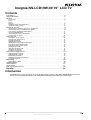 3
3
-
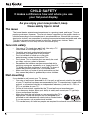 4
4
-
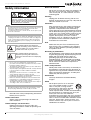 5
5
-
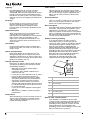 6
6
-
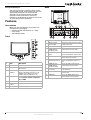 7
7
-
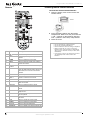 8
8
-
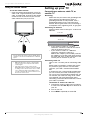 9
9
-
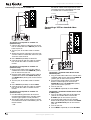 10
10
-
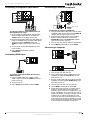 11
11
-
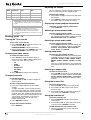 12
12
-
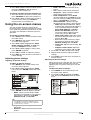 13
13
-
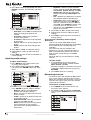 14
14
-
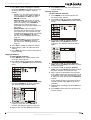 15
15
-
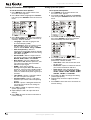 16
16
-
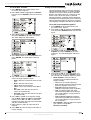 17
17
-
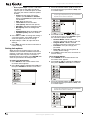 18
18
-
 19
19
-
 20
20
-
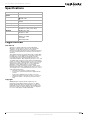 21
21
-
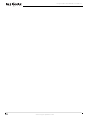 22
22
-
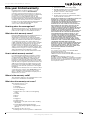 23
23
-
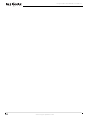 24
24
-
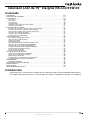 25
25
-
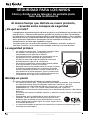 26
26
-
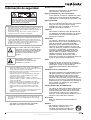 27
27
-
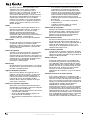 28
28
-
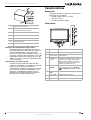 29
29
-
 30
30
-
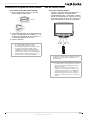 31
31
-
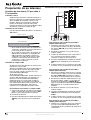 32
32
-
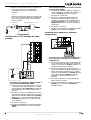 33
33
-
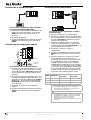 34
34
-
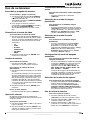 35
35
-
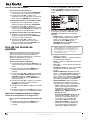 36
36
-
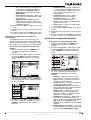 37
37
-
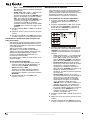 38
38
-
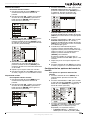 39
39
-
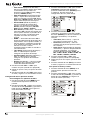 40
40
-
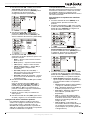 41
41
-
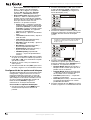 42
42
-
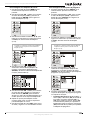 43
43
-
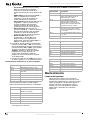 44
44
-
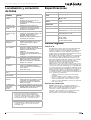 45
45
-
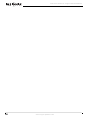 46
46
-
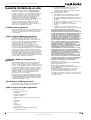 47
47
-
 48
48
Insignia NS-LCD19W-09 Manual de usuario
- Categoría
- Televisores LCD
- Tipo
- Manual de usuario
en otros idiomas
- English: Insignia NS-LCD19W-09 User manual
Artículos relacionados
-
Insignia NS-37LCD Manual de usuario
-
Insignia NS-20WLCD Manual de usuario
-
Insignia NS-LCD47HD-09 Manual de usuario
-
Insignia NS-PDP50HD-09 Manual de usuario
-
Insignia NS-LCD27FS Manual de usuario
-
Insignia Flat Panel Television NS-27LCD Manual de usuario
-
Insignia NS-LCD32FS Manual de usuario
-
Insignia NS-42PDP Manual de usuario
-
Insignia NS-LCD19-09 Manual de usuario
-
Insignia NS-LCD15 Manual de usuario